Acer Aspire 5050 series, Aspire 3050 series User Manual [da]
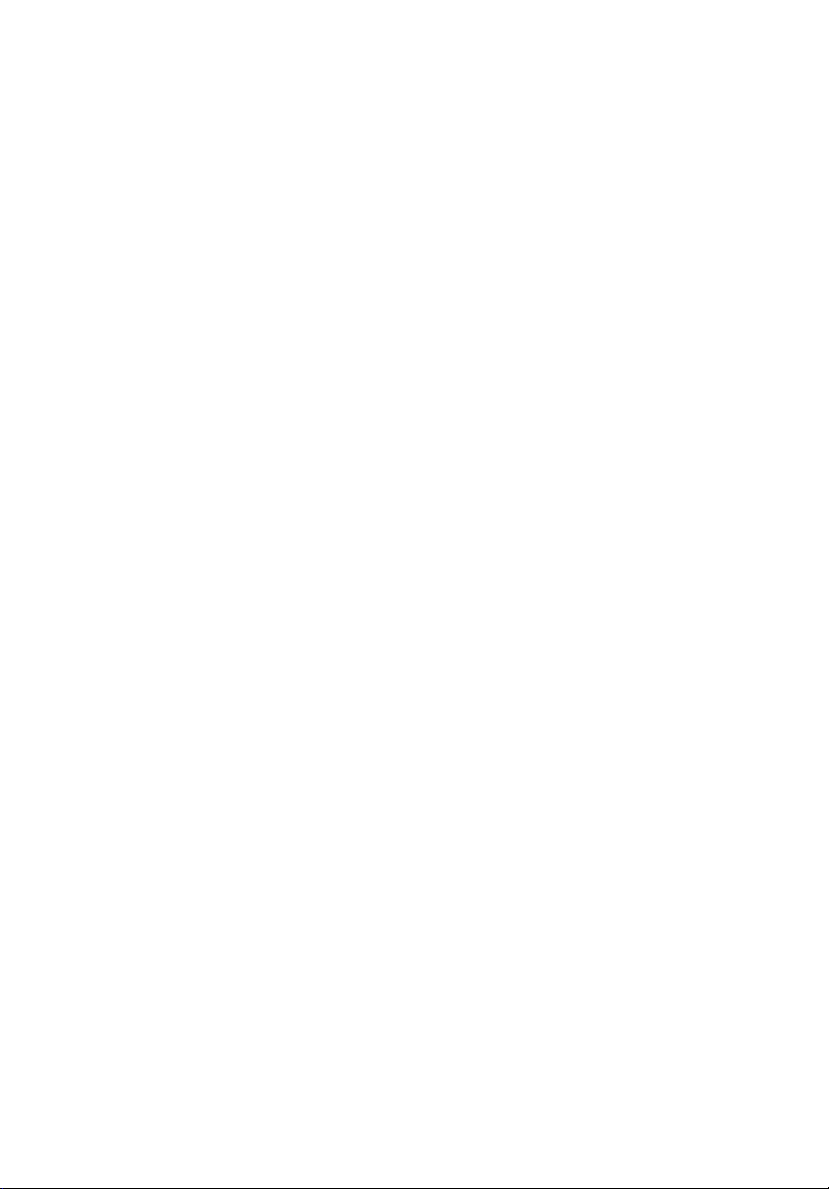
Aspire 5050/3050 Seriens
Brugervejledning
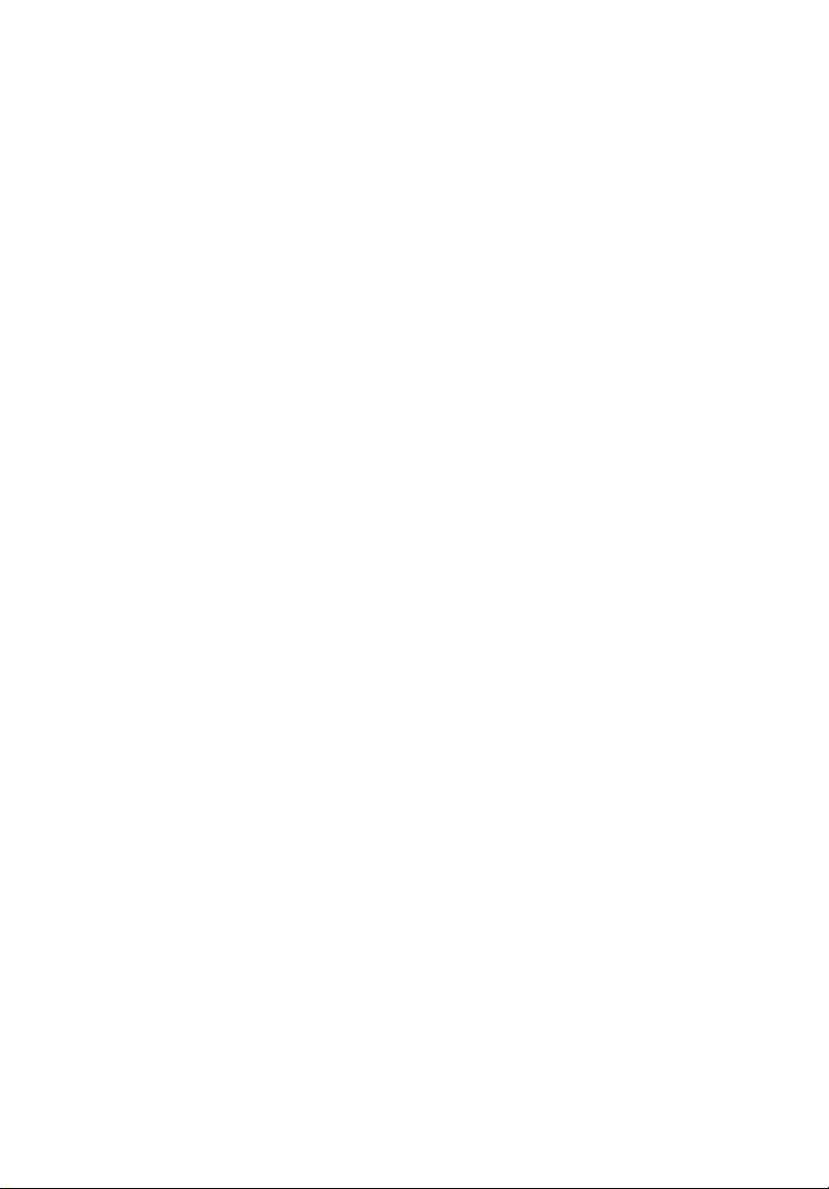
Copyright © 2006. Acer Incorporated.
Alle Rettigheder Forbeholdes.
Aspire 5050/3050 Seriens Brugervejledning
Oprindeligt udgivet: 11/2006
Der kan foretages ændringer i denne vejledning, uden at det bekendtgøres. Sådanne
ændringer tilføjes i nye udgaver af vejledningen eller i supplerende dokumenter og
publikationer. Producenten kan under ingen omstændigheder holdes ansvarlig for indholdet i
sådanne reproduktioner og fraskriver sig udtrykkeligt ansvaret for sådanne reproduktioners
garanti, handelsforhold og anvendelighed til bestemte formål.
Skriv modelnummeret, serienummeret, købsdatoen og oplysninger om, hvor du købte
udstyret, i felterne nedenfor. Serienummeret og modelnummeret er angivet på mærkatet på
computeren. På al korrespondance vedrørende din enhed skal der medtages serienummer,
modelnummer og købsoplysninger.
Ingen del af denne publikation må reproduceres, gemmes i et databasesystem, transmitteres
på nogen måde, hverken elektronisk, mekanisk, som fotokopi, på båndoptagelse eller på
nogen anden måde, uden forudgående skriftlig tilladelse fra Acer Incorporated.
Aspire 5050/3050 seriens notebook-pc
Modelnummer: __________________________
Serienummer: ___________________________
Købsdato: _______________________________
Købt hos: _______________________________
Acer og Acer-logoet er registrerede varemærker tilhørende Acer Incorporated. Alle andre
varemærker og registrerede varemærker, der er nævnt heri, er kun brugt til
identifikationsøjemål, og er de respektive firmaers ejendom.
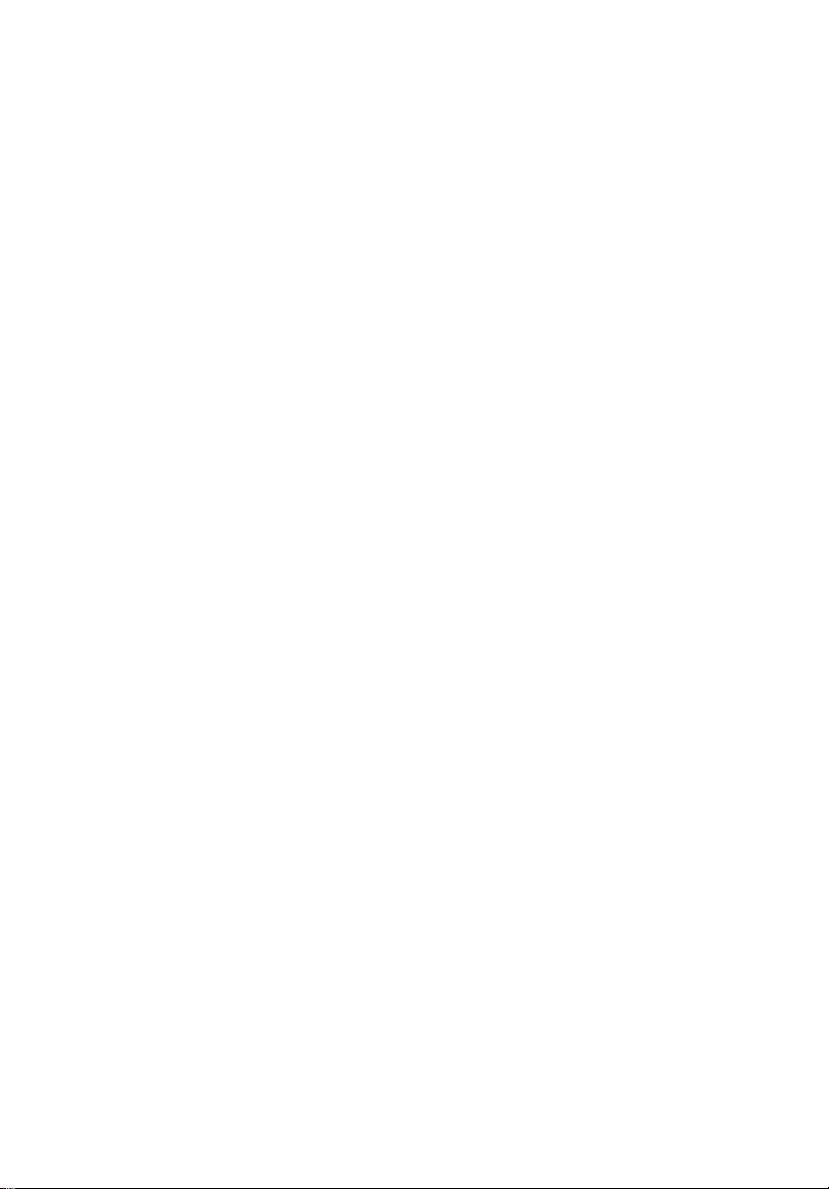
Oplysninger for din sikkerhed og komfort
Sikkerhedsinstruktioner
Læs disse instruktioner omhyggeligt. Gem dette dokument for senere
reference. Følg alle advarsler og instruktioner, der er mærket på produktet.
Sluk for produktet, inden det rengøres.
Tag ledningen ud af stikket inden rengøring af dette produkt. Brug ikke
rengøringsvæske eller aerosol rengøringsmiddel. Brug en fugtig klud til
rengøring.
Vær FORSIGTIG med stik når forbindelsen til enheden afbrydes
Overhold følgende retningslinjer når strømforsyningen til
strømforsyningsenheden tilsluttes eller afbrydes:
Installer strømforsyningsenheden, inden netledningens stik sættes i
stikkontakten.
Træk netledningen ud af stikkontakten inden strømforsyningsenheden fjernes
fra computeren.
Hvis systemet har flere strømkilder, skal systemets strømforsyning afbrydes ved
at trække alle netledninger ud af alle strømforsyningerne.
Udvis FORSIGTIGHED omkring tilgængelighed
Du skal sikre dig, at den stikkontakt, du sætter netledningen i, er nemt
tilgængelig og så tæt på udstyrets bruger som muligt. Når det er nødvendigt at
afbryde strømmen til udstyret, skal du trække netledningen ud af
stikkontakten.
iii
Udvis FORSIGTIGHED omkring plastikkort for PCMCIA- og
Express-stik
Din computer leveres med plastikkort i PCMCIA- og Express-stikkene. Plastikkort
beskytter ubrugte stik mod støv, metalgenstande og andet. Gem
plastikkortene, så de kan bruges igen, når der ikke er installeret PCMCIA- eller
Express-kort i stikkene.
ADVARSEL ved lytning
Som beskyttelse af din hørelse skal du følge disse instruktioner.
• Forøg lydstyrken gradvis, indtil du kan høre klart og behageligt.
• Forøg ikke lydstyrken, når dine ører har vænnet sig til denne.
• Lyt ikke til musik ved høje lydstyrker i lange perioder.
• Forøg ikke lydstyrken for at fortrænge støjende omgivelser.
• Sænk lydstyrken, hvis du ikke kan høre personer, der taler i nærheden af
dig.
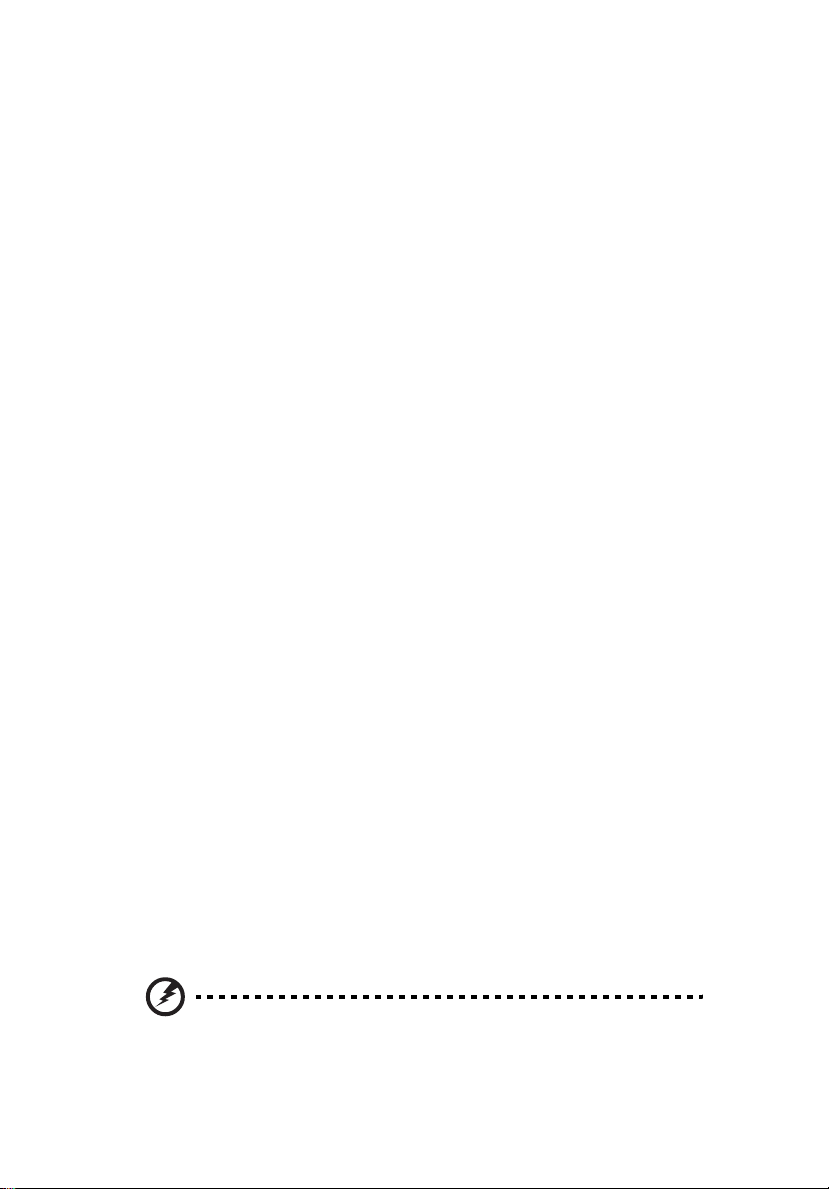
iv
Advarsler
• Produktet må ikke anvendes i nærheden af vand.
• Produktet må ikke placeres på en ustabil vogn, fod eller et ustabilt bord.
Produktet kan falde ned, hvilket kan medføre alvorlig beskadigelse af
produktet.
• Riller og åbninger til ventilation skal sikre pålidelig drift af produktet og
beskytte det imod overophedning. Disse åbninger må ikke tilstoppes eller
tildækkes. Du må aldrig spærre åbningerne ved at placere produktet på en
seng, en sofa, et tæppe eller en lignende overflade. Produktet må aldrig
placeres i nærheden af eller oven på en radiator eller et varmeapparat
eller i en indbygget installation, medmindre der sikres korrekt ventilation.
• Undlad at skubbe genstande ind i produktet gennem åbninger i
kabinettet, da de kan komme i berøring med strømførende områder eller
kortslutte dele, som kan resultere i brand eller elektrisk stød. Pas på ikke at
spilde væske på produktet.
• For at undgå beskadigelse af interne komponenter og forhindre lækage af
batteriet, må produktet ikke placeres på en vibrerende overflade.
• Den må aldrig bruges under sportsbegivenheder, under konditionstræning
eller i vibrerende omgivelser, der kan forårsage uventede kortslutninger
eller beskadige rotor-enhederne, harddisken, det optiske drev og endda
udgøre en risiko fra lithiumbatteriet.
Brug af elektrisk strøm
• Produktet skal drives med den strømtype, der er angivet på mærkepladen.
Hvis du er i tvivl om, hvilken strømtype der er til rådighed, skal du kontakte
forhandleren eller det lokale el-selskab.
• Der må ikke være placeret tunge genstande på netledningen. Produktet
må ikke placeres et sted, hvor personer kan træde på ledningen.
• Hvis der anvendes en forlængerledning til produktet, skal du kontrollere,
at den samlede strømstyrke (ampere) for det udstyr, der er tilsluttet
forlængerledningen, ikke overstiger den strømstyrke (ampere), der er
angivet for forlængerledningen. Kontroller også, at den samlede kapacitet
for alle produkter, der er tilsluttet stikkontakten, ikke overstiger sikringens
kapacitet.
• Overbelast ikke en stikkontakt eller en stikdåse ved at tilslutte for mange
enheder. Hele systemets belastning må ikke overstige 80 % af
grenledningens klassificering. Hvis der bruges stikdåser, må belastningen
ikke overstige 80 % af stikdåsens input-klassificering.
• Dette produkts AC-adapter er udstyret med et tre-benet stik med jord.
Stikket passer kun til en stikkontakt med jord. Kontroller, at stikkontakten
er korrekt jordet, inden du sætter AC-adapterens stik i stikkontakten. Sæt
ikke stikket i en stikkontakt uden jord. Kontakt en elektriker for yderligere
oplysninger.
Advarsel! Stikkets jordben er en sikkerhedsfunktion. Hvis du
bruger en stikkontakt uden korrekt jordforbindelse, kan det
medføre elektrisk stød og/eller skade.
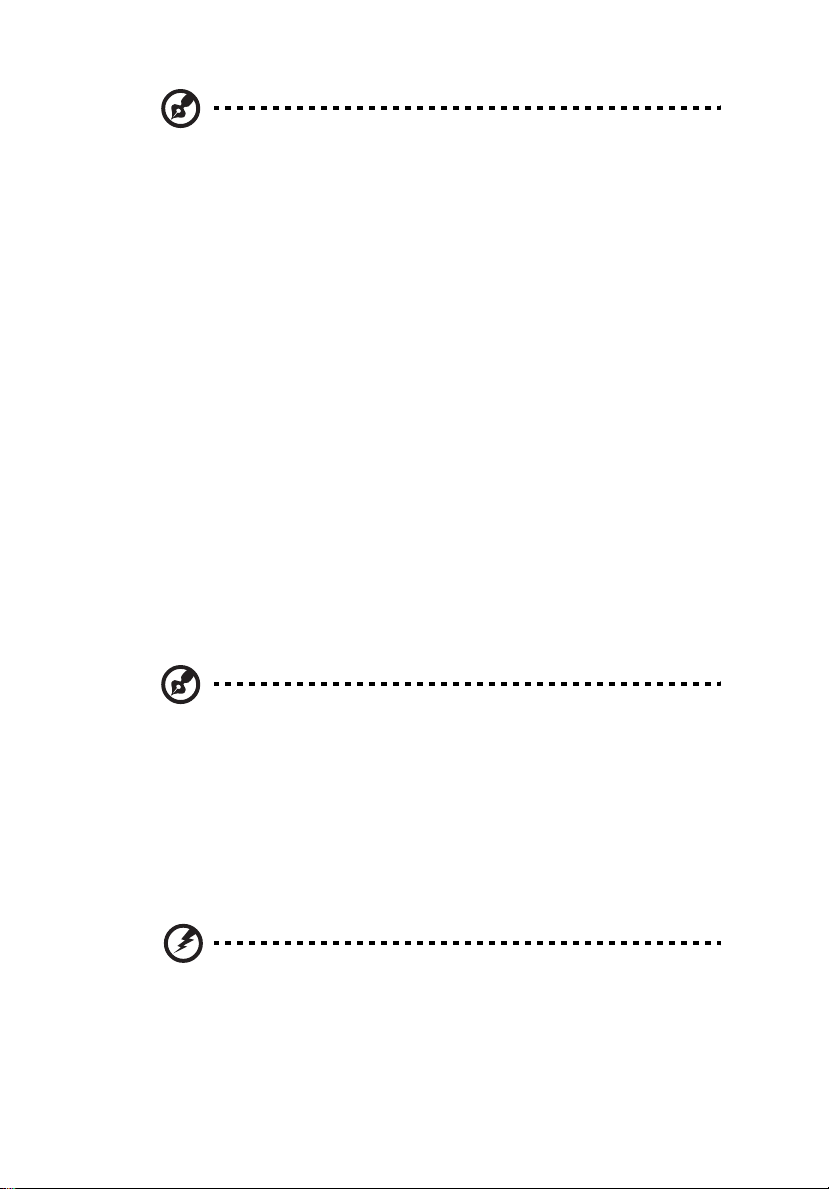
Bemærk: Stikkets jordben giver også god beskyttelse mod uventet
støj fra nærtstående elektriske enheder, der kunne skabe
interferens for produktets ydelse.
• Brug kun den korrekte type ledning til strømforsyning (medfølger i
tilbehørsboksen) til udstyret. Den skal være udtagelig. UL-listed/
CSA-certificeret, type SPT-2, mærket 7A 125V minimum, VDE-godkendt
eller tilsvarende. Maksimal længde er 4,6 meter (15 fod).
Service af produkt
Du må ikke selv forsøge at foretage reparation af produktet, da du kan komme
i berøring med farlige strømførende områder eller blive udsat for andre farlige
situationer, hvis du åbner eller fjerner kabinettet.
Al vedligeholdelse skal overlades til kvalificerede servicefolk.
Træk stikket ud af kontakten og overlad vedligeholdelse til kvalificeret
personale under følgende omstændigheder:
• Når netledningen eller stikket er beskadiget eller flosset.
• Hvis der er spildt væske ind i produktet.
• Hvis produktet har været udsat for regn eller vand.
• Hvis produktet har været tabt, eller tasken er blevet beskadiget.
• Hvis produktet udviser en klar ændring i ydeevne, som tyder på behov for
service.
• Hvis produktet ikke fungerer normalt, når betjeningsinstruktionerne
følges.
v
Bemærk: Justér kun de indstillinger, som dækkes af
betjeningsinstruktionerne, da forkert justering af andre
indstillinger kan medføre beskadigelse og ofte vil kræve en
omfattende reparation af kvalificerede teknikere for at bringe
produktet i normal driftsstand.
Udskiftning af batteri
Notebook-pc serien bruger litiumbatterier. Udskift batteriet med samme type,
som fulgte med dit produkt. Brug af en anden type batteri kan øge risikoen for
brand eller eksplosion.
Advarsel! Batterier kan eksplodere, hvis de ikke håndteres
korrekt. De må ikke adskilles eller kastes ind i åben ild. Opbevar
dem utilgængeligt for børn. Bortskaf brugte batterier i
overensstemmelse med lokale regulativer.
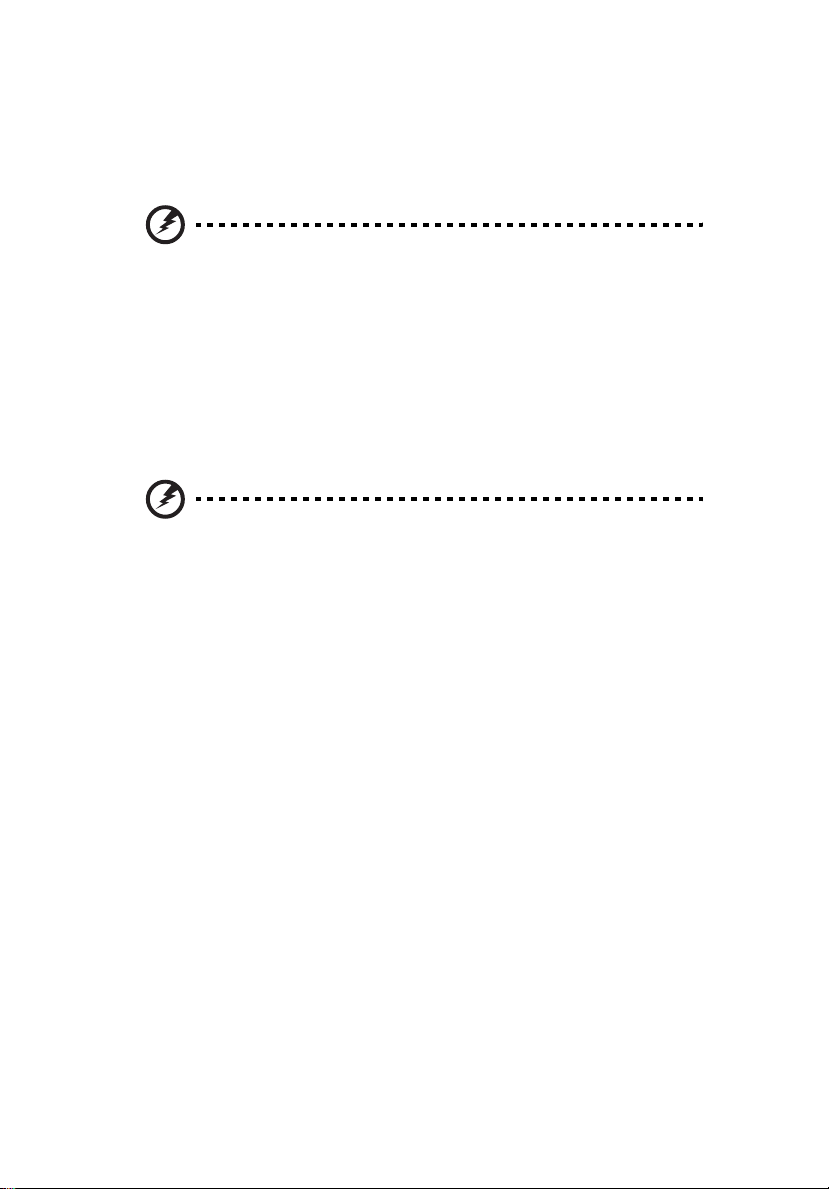
vi
Sikkerhed omkring telefonledning
• Træk altid alle telefonlinjer ud af vægstikket, inden der udføres
vedligeholdelse eller adskillelse af dette udstyr.
• Undgå at bruge en telefonlinje (andet end trådløs) under en elektrisk
storm. Der kan være en lille risiko for elektrisk stød pga. lynnedslag.
Advarsel! Undgå at bruge ikke-kompliante dele når du tilføjer
eller ændrer komponenter, af sikkerhedsmæssige årsager.
Kontakt din forhandler for købsmuligheder.
Yderligere sikkerhedsoplysninger
Din enhed og dets tilbehør kan indeholde små dele. Hold dem væk fra små
børn.
Anvendelsesmiljø
Advarsel! Af sikkerhedsmæssige årsager skal der slukkes for alle
trådløse og radiotransmitterende enheder, når din laptop bruges
under følgende forhold. Disse enheder kan inkludere, men er ikke
begrænset til: trådløs LAN (WLAN), Bluetooth og/eller 3G.
Husk at følge alle bestemmelser, der måtte være i kraft i et givet område, og
sluk altid for din enhed, når dens brug er forbudt, eller når enheden kan
forårsage forstyrrelse eller afstedkomme fare. Brug kun enheden i dens
normale anvendelsespositioner. Denne enhed opfylder retningslinjerne omkrig
udsættelse for RF-energi, når den anvendes normalt, og når enheden og dens
antenne holdes i en afstand på mindst 1,5 cm (5/8 tommer) fra din krop (referer
til figuren nedenfor). Den må ikke indeholde metal og enheden skal anbringes i
den ovennævnte afstand fra din krop. For at kunne overføre datafiler og
meddelelser succesfuldt, skal enheden have en god forbindelse til netværket. I
visse tilfælde kan overførslen af datafiler og meddelelser forsinkes, indtil der er
en god forbindelse tilgængelig. Kontroller, at anvisningerne for ovenstående
afstand overholdes, indtil overførslen er udført. Visse dele af enheden er
magnetiske. Metaldele kan blive tiltrukket til enheden og mennesker med
høreapparatet må ikke holde enheden op til øret med høreapparatet. Anbring
ikke kreditkort eller andre magnetiske lagermedier nær enheden, da data, der
er gemt på dem, kan blive slettet.
Medicinske apparater
Funktionen af radiotransmitterende udstyr, inklusiv trådløse telefoner, kan
forstyrre funktionen af medicinske apparater, der ikke er tilstrækkeligt
beskyttede. Kontakt en læge eller producenten af det medicinske apparat for
at fastslå, om apparatet er tilstrækkeligt beskyttet mod ekstern RF-energi, eller
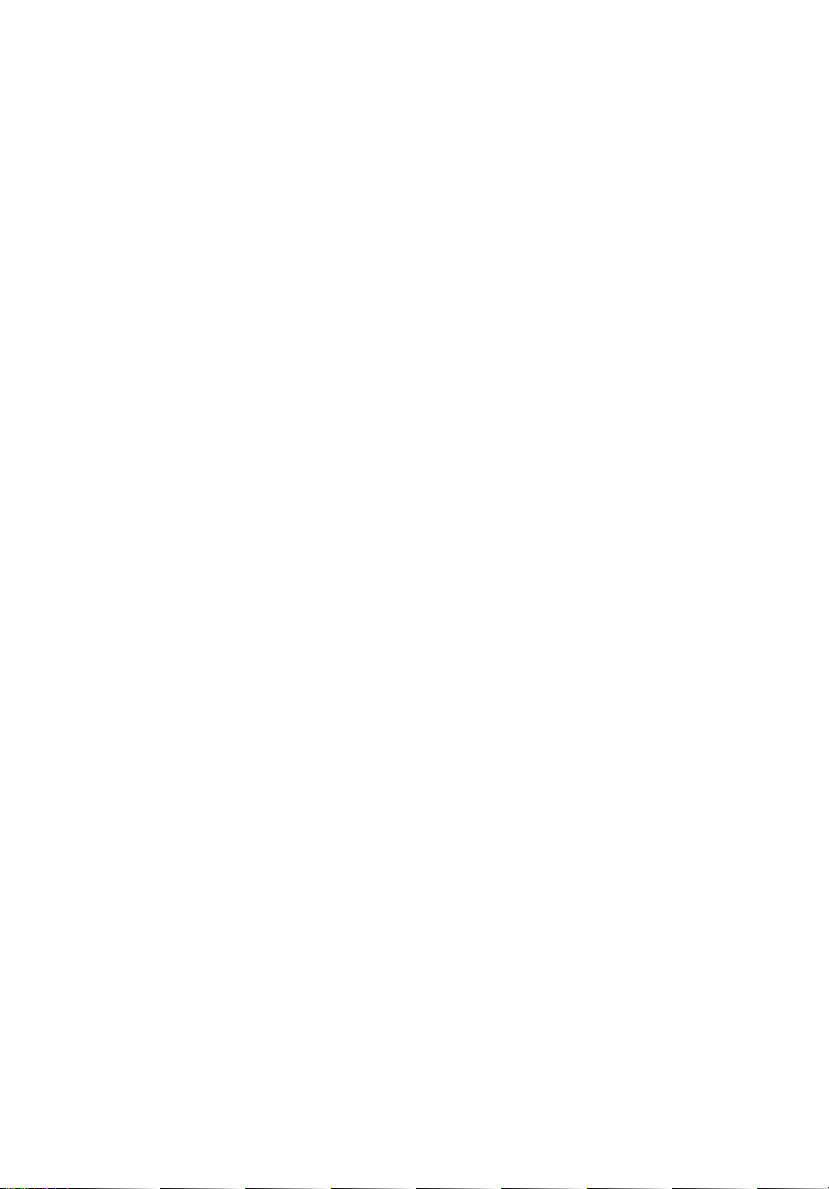
vii
hvis du har spørgsmål. Sluk for enheden i faciliteter, der er associeret med
sundhedsplejen, når der er opsat bestemmelser om at slukke for din type
enhed. Hospitaler og faciliteter associeret med sundhedsplejen kan anvende
udstyr, der kan være følsomt overfor eksterne RF-transmissioner.
Pacemakere. Producenter af pacemakere anbefaler, at der opretholdes en
afstand på mindst 15,3 cm (6 tommer) mellem trådløse enheder og en
pacemaker for undgå potentiel forstyrrelse af pacemakeren. Disse anbefalinger
samstemmer med den uafhængige undersøgelse af - og anbefalinger fra Wireless Technology Research. Mennesker med pacemakere skal overholde
følgende:
• Enheden skal altid holdes i en afstand på mindst 15,3 centimeter
(6 tommer) fra pacemakeren.
• Enheden må ikke bæres, så den holdes tæt på din pacemaker, når enheden
er tændt. Hvis du har mistanke om forstyrrelse af pacemakeren, skal du
slukke for enheden og flytte den.
Høreapparater. Visse digitale, trådløse enheder kan forstyrre funktionen af
høreapparater. Hvis der opstår forstyrrelse, skal du kontakte din
tjenesteudbyder.
Køretøjer
RF-signaler kan virke forstyrrende på forkert installerede eller utilstrækkeligt
beskyttede elektroniske system i motorkøretøjer, som f. eks. elektroniske
brændstofindsprøjtningssystemer, elektroniske ABS-systemer, elektroniske
hastighedskontrolsystemer og airbag-systemer. Kontakt producenten af
køretøjet eller af det tilføjede ekstraudstyr, eller deres repræsentant, for
yderligere oplysninger. Enheden bør kun undergå service - eller installeres i
køretøjet - af en kvalificeret fagmand. Fejlagtig installation eller service kan
være farlig og kan ugyldiggøre enhver garanti, der måtte være gældende for
enheden. Kontroller regelmæssigt, at alt trådløst udstyr i dit køretøj er
monteret og fungerer korrekt. Opbevar eller transporter ikke brændbare
væsker, gasser eller eksplosive materialer i det samme rum som enheden, dens
dele eller tilbehør. For køretøjer der er udstyret med en airbag skal man huske,
at airbags oppustes med stor kraft. Anbring ikke genstande, inklusiv installeret
eller bærbart, trådløst udstyr, i området over airbaggen, eller i området, hvor
airbaggen oppustes. Hvis trådløst udstyr er installeret forkert i køretøjet, og
airbaggen oppustes, kan det resultere i alvorlig skade. Det er forbudt at bruge
enheden mens du flyver i et luftfartøj. Sluk for enheden inden du går ombord i
luftfartøjet. Brugen af trådløse teleenheder i et luftfartøj kan være farligt, da
det kan påvirke funktionen af luftfartøjet, afbryde det trådløse
telefonnetværk, samt det kan være ulovligt.
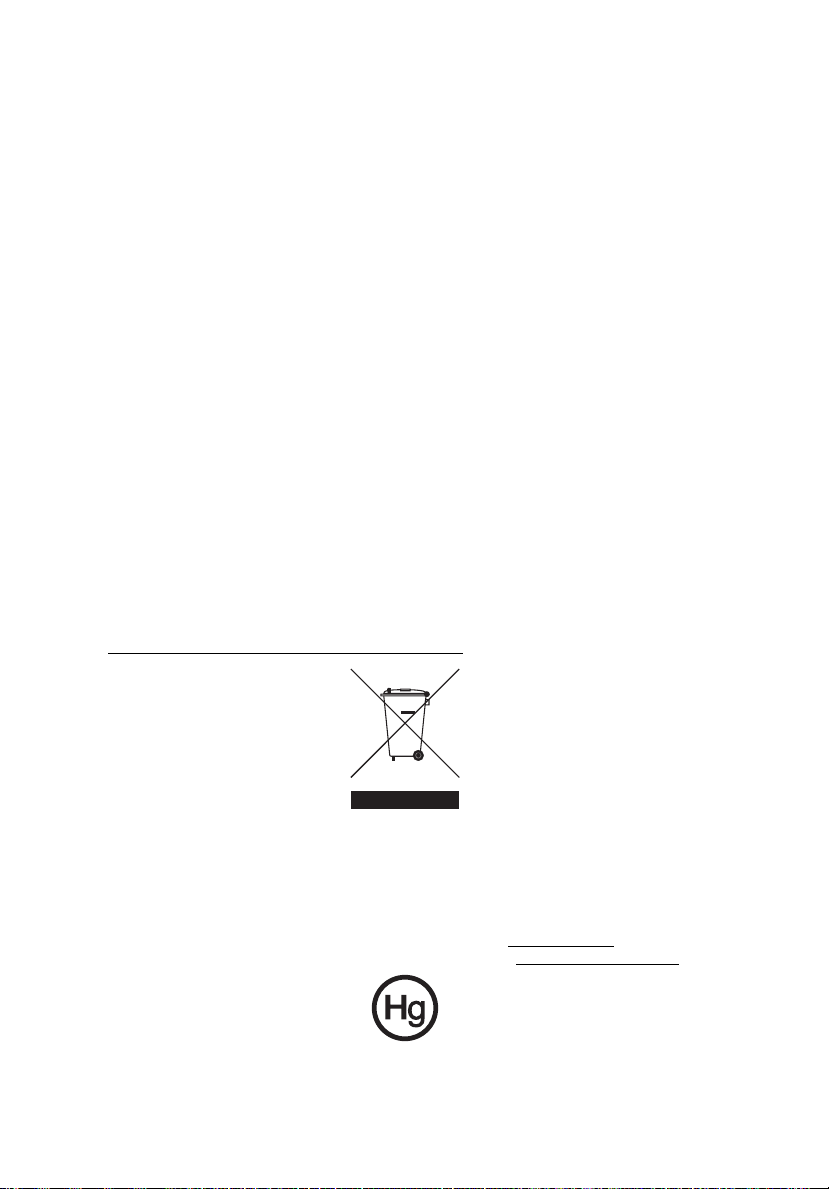
viii
Potentielle eksplosive miljøer
Sluk for enheden, når du befinder dig i et potentielt eksplosivt miljø og følg al
skiltning og alle anvisninger. Potentielt eksplosive miljøer inkluderer områder,
hvor du normalt bliver bedt om at slukke for køretøjet. Gnister i disse områder
kan afstedkomme en eksplosion eller brand, og resultere i kropsskade eller død.
Sluk for enheden på benzin- eller servicestationer, som f. eks. nær benzintanke.
Overhold begrænsningerne af brugen af radioudstyr i brændstofdepoter,
lagerrum og forsendelsesområder, kemiske anlæg eller hvor der udføres
sprængninger. Områder med potentielt eksplosivt miljø er ofte, men ikke altid,
tydeligt afmærkede. Disse områder inkluderer under bådsdæk, faciliteter for
kemiske overførsler eller opbevaring, køretøjer der anvender flaskegas (som
f.eks. propan eller butan) og områder, hvor luften indeholder kemikalier eller
partikler som f. eks. korn, støv og metalstøv.
Nødopkald
Advarsel! Du kan ikke foretage nødopkald med denne enhed. Du skal foretage
et nødopkald med en mobiltelefon eller et andet telefonsystem.
Vejledninger for bortskaffelse
Dette elektroniske udstyr må ikke smides ud med almindeligt affald når det
bortkastes. Genbrug venligst – for at mindske forureningen og sikre den højeste
beskyttelse af det globale miljø. For yderligere oplysninger om regulativer
omkring affald af elektrisk og elektronisk udstyr (WEEE), besøg
http://global.acer.com/about/sustainability.htm.
Rådgivning omkring kviksølv
For projektorer eller elektroniske produkter, der indeholder en LCD/CRT skærm
eller display:
Lyskilde(r) inde i produktet indeholder kviksølv og skal genbruges eller
bortkastes i overensstemmelse med myndighedernes krav. For yderligere
oplysninger, kontakt Electronic Industries Alliance på www.eiae.org
specifikke oplysninger om bortkastning af lyskilder, se www.lamprecycle.org
. For
.
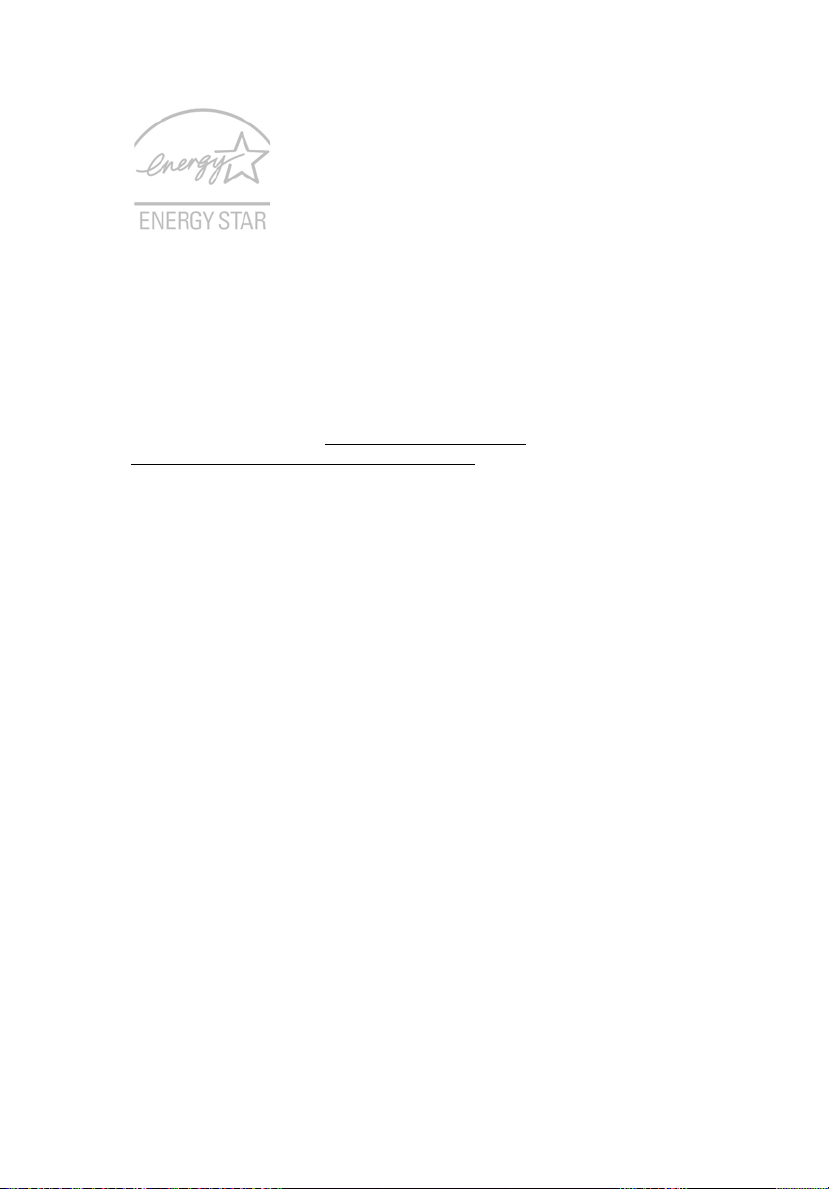
ENERGY STAR er et program fra regeringen (offentligt/privat partnerskab), der
giver mennesker midlerne til at beskytte miljøet på en omkostningseffektiv
måde, uden at ofre kvalitet eller produktfunktioner. Produkter, der opnår
klassificeringen ENERGY STAR, forhindrer udslip af drivhusgasser ved at opfylde
de strenge retningslinjer omkring energieffektivitet fra US Environmental
Protection Agency (EPA) og US Department of Energy (DOE). I et
gennemsnitshjem forbruges 75 % af den elektriske strøm, der bruges til
hjemmets elektronik, mens produkterne er slukkede. Elektroniske produkter i
hjemmet, der kvalificerer for ENERGY STAR, bruger op til 50 % mindre energi
end almindeligt udstyr. Se http://www.energystar.gov
http://www.energystar.gov/powermangement
Som ENERGY STAR-partner har Acer Inc. afgjort, at dette produkt overholder
ENERGY STAR-retningslinjerne for energieffektivitet.
Produktet er aktiveret til strømstyring fra fabrikkens side:
og
for yderligere oplysninger.
• Aktiverer skærmens pausetilstand efter 15 minutter uden
brugeraktivitet.
• Aktiverer computerens pausetilstand efter 30 minutter uden
brugeraktivitet.
• Aktiverer computeren fra pausetilstand ved at trykke på
afbryderknappen.
• Der kan udføres flere strømstyringsindstillinger fra Acer ePower
Management.
ix
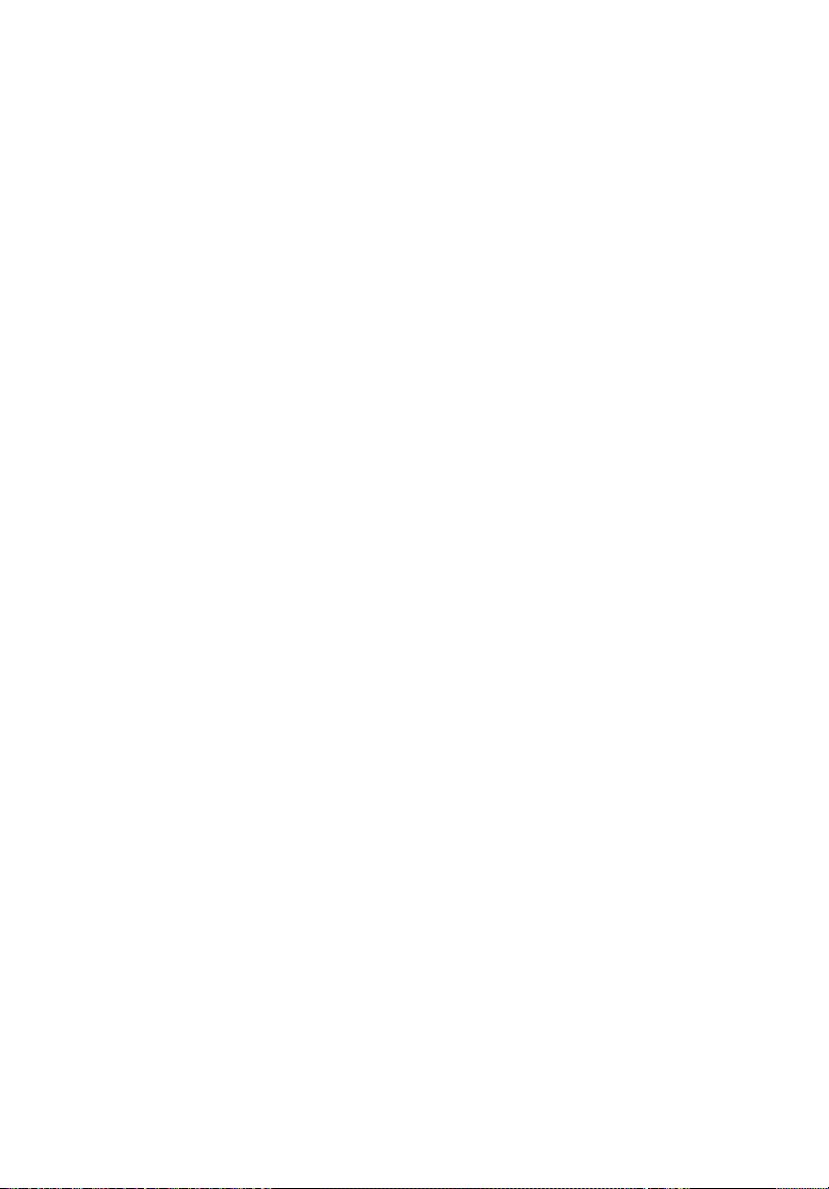
x
Tips og oplysninger for komfortabel brug
Computerbrugere kan lide af overanstrengelse af øjet og hovedpiner efter
vedvarende brug. Brugere er udsat for risiko for fysiske skader efter mange
arbejdstimer foran computeren. Lange arbejdsperioder, dårlig stilling, dårlige
arbejdsvaner, utilstrækkelige arbejdsforhold, personlig helse og andre faktorer
øger alle risikoen for fysiske skader.
Forkert brug af computeren kan føre til karpaltunnelsyndrom,
seneskedehindebetændelse, tenosynovitis eller andre muskel/skelet-sygdomme.
De følgende symptomer kan opstå i hænder, håndled, arme, skuldre, nakke
eller ryg:
• følelsesløshed, eller en brændende eller spændende fornemmelse
• smerter eller ømhed
• smerter, hævelse eller banken
• stivhed eller spænding
• kulde eller svaghed
Hvis du lider af disse symptomer eller andre repeterende eller vedvarende
ubehag og/eller smerter, relateret til brug af computeren, skal du straks
kontakte en læge samt kontakte din virksomheds afdeling for sundhed og
sikkerhed.
Det følgende afsnit giver tips om mere komfortabel brug af computeren.
Find din komfortzone
Find din komfortzone ved at justere skærmens synsvinkel, brug en fodstøtte
eller hæv sædet for at opnå den maksimale komfort. Iagttag de følgende tips:
• undgå at forblive i den samme position i for lang tid
• undgå at side ludende og/eller at læne bagud
• rejs dig op og gå rundt regelmæssigt for at fjerne spændinger i
benmuskulaturen.
• tag korte pauser for at afslappe nakke og skuldre
• undgå at spænde dine muskler eller trække med skuldrene
• installer den eksterne skærm, tastatur og mus på korrekt vis, indenfor
komfortabel rækkevidde
• hvis du ser på skærmen mere end på dokumenter, skal du placere skærmen
midt på dit skrivebord, for at mindske nakkespændinger
Pas godt på synet
Følgende kan alle overanstrenge dine øjne: hvis du bruger øjnene i mange
timer, bruger forkerte briller eller kontaktlinser, hvis lyset er for skarpt,
skærmen ikke er indstillet korrekt/fokuseret, der bruges meget lille skrifttype
og et skærmbillede med lav kontrast. Det følgende afsnit giver dig nogle
forslag til, hvordan du kan mindske overanstrengelse af øjet.
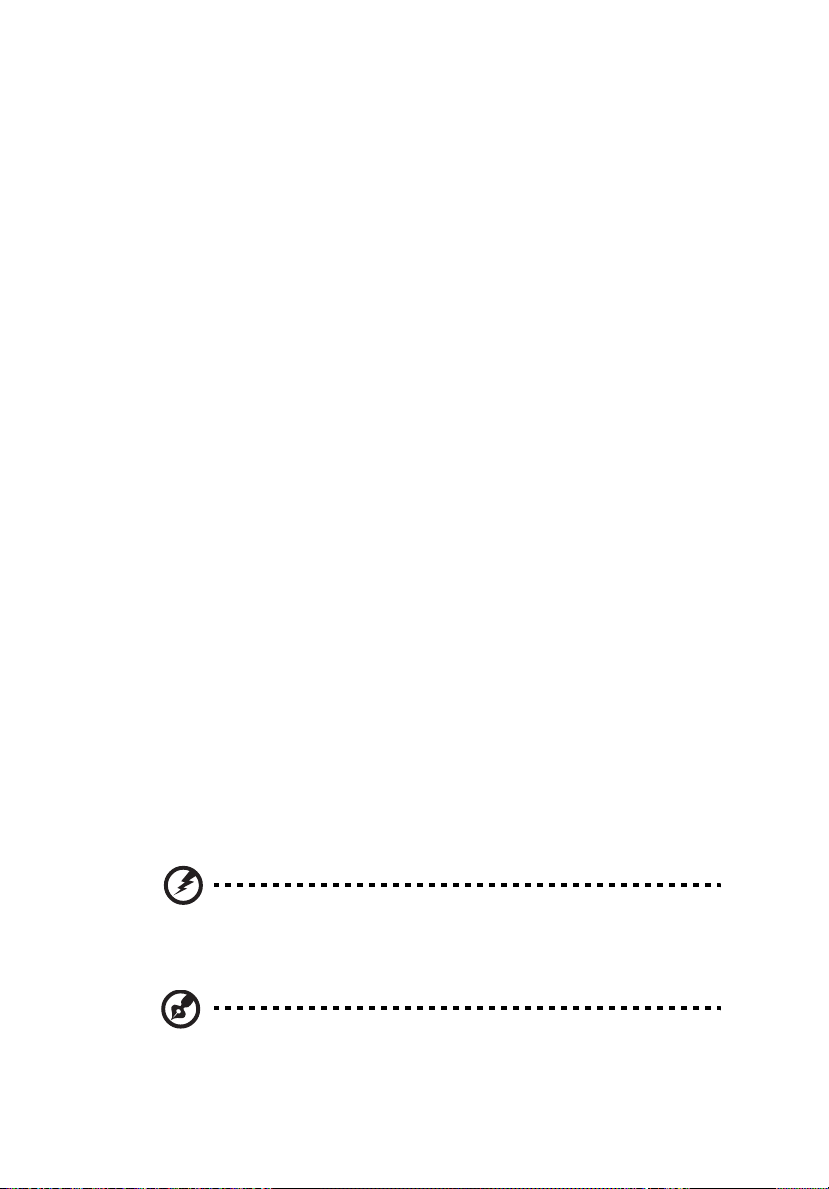
Øjne
• Hvil øjnene regelmæssigt.
• Hvil øjnene regelmæssigt ved at se væk fra skærmen og fokusere på et
fjernliggende punkt.
• Blink regelmæssigt med øjnene for at undgå, at øjnene tørrer ud.
Skærm
• Hold skærmen ren.
• Hold hovedet i et højere niveau end skærmens øverste kant, således at
dine øjne ser nedad når du kigger på skærmens midte.
• Juster skærmens lysstyrke og/eller kontrast til et komfortabelt niveau, for
at forbedre læsbarheden af tekst og billedernes klarhed.
• Eliminer blændende lysskær og refleksioner ved at:
• anbringe skærmen således, at siderne (kanterne) vender mod vinduet
eller anden lyskilde
• nedtone lyset i værelset ved at bruge gardiner, forhæng eller
rullegardiner
• bruge en arbejdslampe
• ændre på skærmens synsvinkel
• bruge et genskærs-reducerende filter
• bruge en solskærm for skærmen, som f. eks. et stykke pap, der sidder
ud fra skærmens øverste, forreste kant
• Undgå at justere skærmen til en synsvinkel, der gør det vanskeligt at se
skærmbilledet.
• Undgå at se direkte på stærke lyskilder, som f. eks. åbne vinduer, i længere
tid ad gangen.
xi
Sådan udvikler du gode arbejdsvaner
Du kan gøre brugen af computeren mere afslappende og produktiv ved at
udvikle følgende arbejdsvaner:
• Tag korte pauser, regelmæssigt og ofte.
• Udfør nogle strækøvelser.
• Træk vejret i frisk luft, så ofte som muligt.
• Motioner regelmæssigt og vedligehold en sund krop.
Advarsel! Vi anbefaler ikke at bruge computeren på en sofa eller
en seng. Hvis det er uundgåeligt, bør du kun arbejde i korte
perioder, tage pauser regelmæssigt og lave nogle strækøvelser.
Bemærk: Du kan finde flere oplysninger i "Bestemmelser og
sikkerhedsbemærkninger" på side 85 i AcerSystem User's Guide.
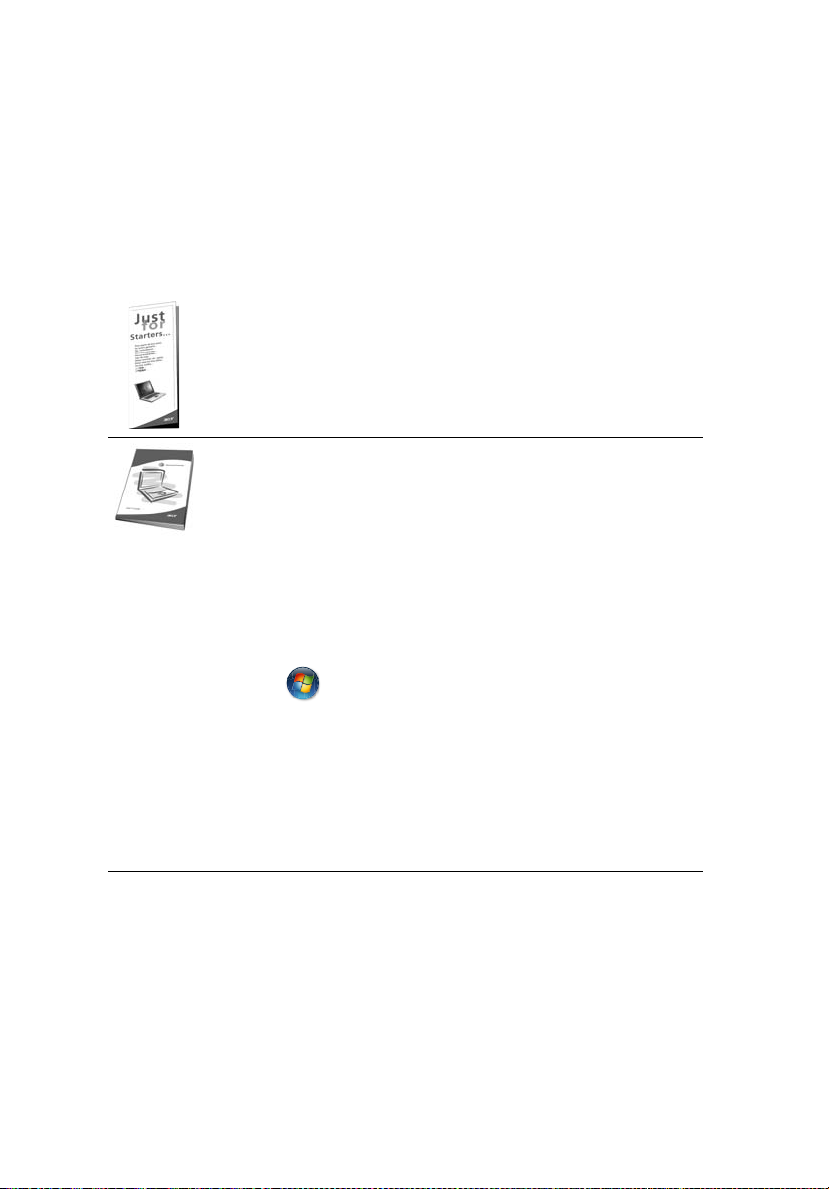
xii
Generelle oplysninger
Tak, fordi du har valgt en Acer notebook som din mobile computer.
Vejledninger
Vi har udarbejdet et sæt vejledninger til at hjælpe dig med at anvende din Acer
notebook.
Først og fremmest bogen Sådan kommer du i gang...,
som hjælper dig med opsætning af computeren.
Den trykte Brugervejledning beskriver de grundlæggende
egenskaber og funktioner ved din nye computer. Du kan finde
flere oplysninger om, hvordan computeren kan hjælpe dig til at
blive mere produktiv, i AcerSystem User’s Guide. Denne
vejledning indeholder detaljerede oplysninger om emner som
systemprogrammer, datagendannelse, udvidelsesmuligheder og
fejlfinding. Den indeholder desuden garantioplysninger samt
generelle bestemmelser og sikkerhedsbemærkninger til
notebook-computeren. Den er tilgængelig i PDF-format (Portable
Document Format) og er forudinstalleret på notebook-pc.
Følg disse trin for at få adgang til den:
1 Klik på Start, Alle programmer, AcerSystem.
2 Klik på AcerSystem User’s Guide.
Bemærk: For at få vist filen skal du have Adobe Reader installeret.
Hvis Adobe Reader ikke er installeret på din computer, kører
installationsprogrammet til Adobe Reader automatisk, når du
klikker på AcerSystem User’s Guide. Følg vejledningen på
skærmen for at afslutte installationen. Yderligere oplysninger
om, hvordan du bruger Adobe Reader, finder du i menuen
Hjælp og Support.
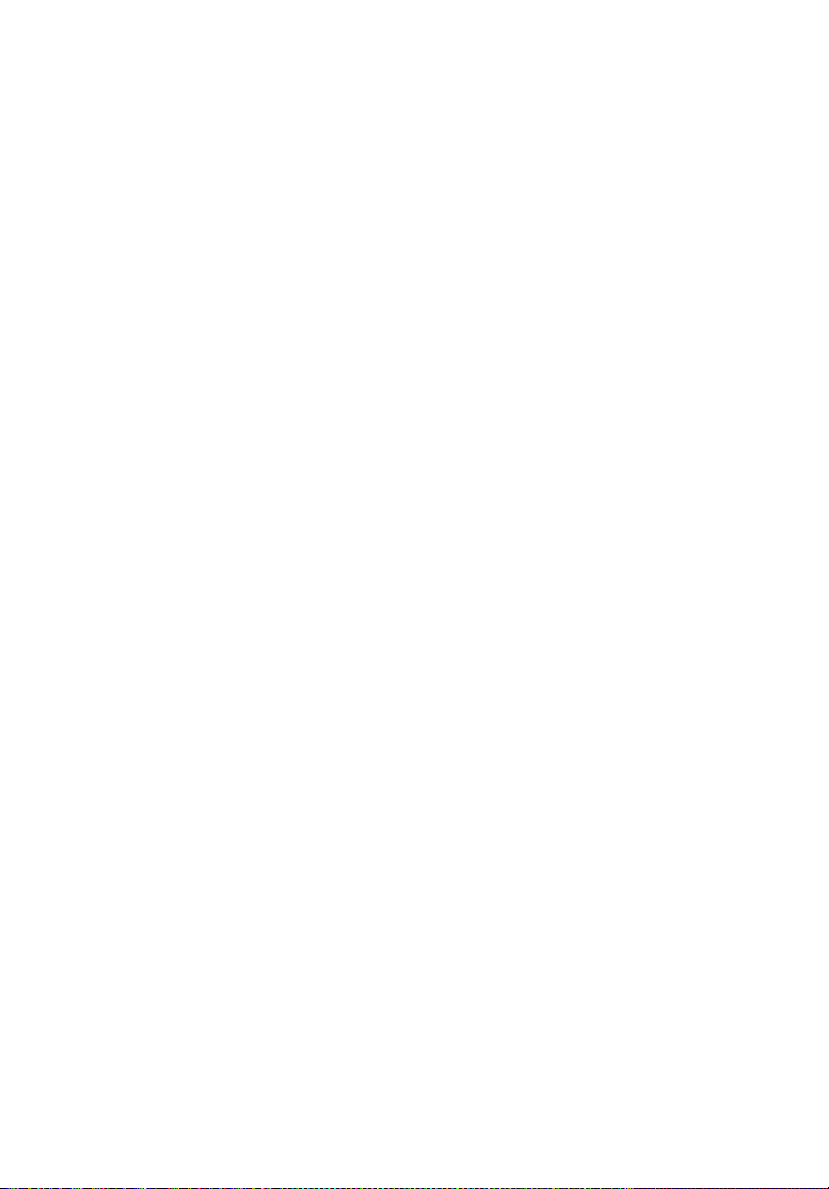
Grundlæggende vedligeholdelse og tip til brug af computeren
Tænde og slukke for computeren
Når du vil tænde computeren, skal du trykke på og derefter slippe
afbryderknappen under LCD-skærmen ved siden af lynstartknapperne.
Placeringen af afbryderknappen på computeren er vist under
"Set forfra" på side 15.
xiii
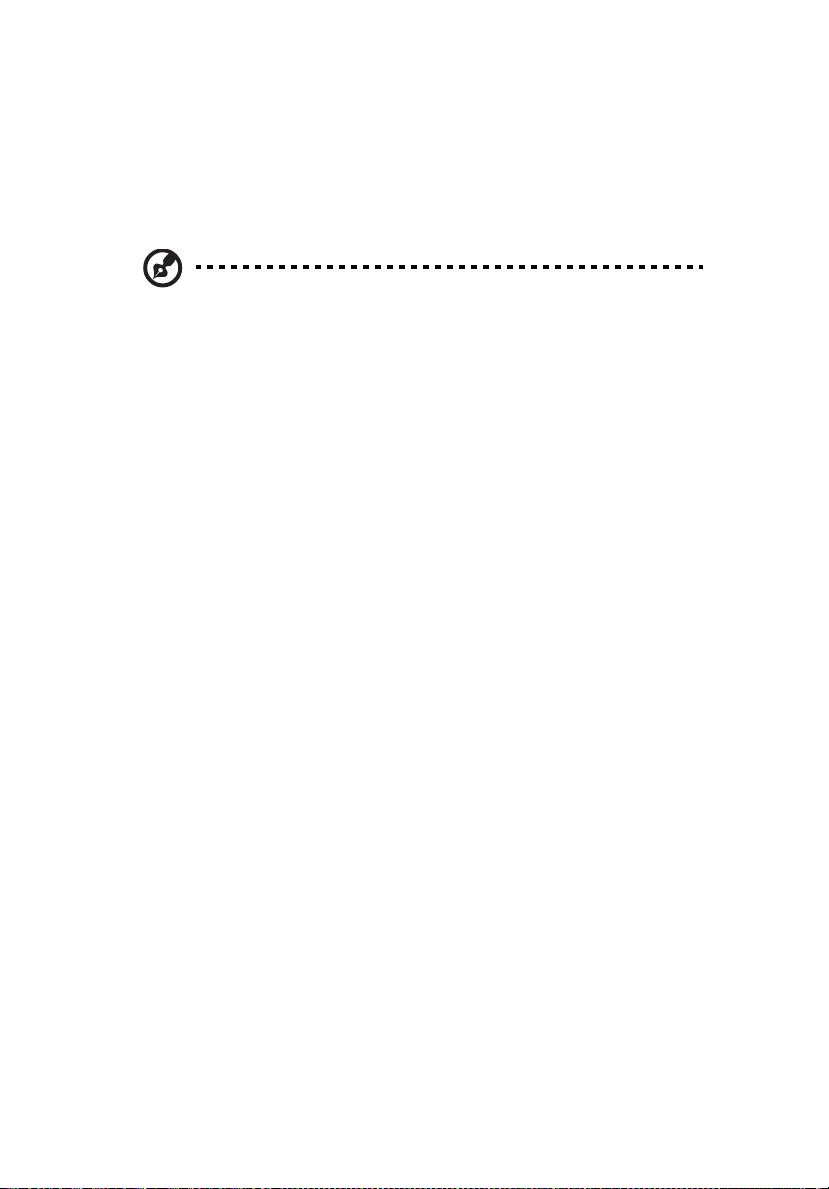
xiv
Du kan slukke for computeren på følgende måder:
• Ved hjælp af kommandoen Luk computeren i Windows
Klik på Start, Luk computeren. Klik derefter på Sluk.
• Med afbryderknappen
Du kan også slukke for computeren ved at lukke skærmlåget eller ved at
trykke på hurtigtasten til pausetilstand, <Fn> + <F4>.
Bemærk: Hvis du ikke kan slukke normalt for computeren, skal du
trykke på afbryderknappen og holde den nede i mindst fire
sekunder. Hvis du slukker for computeren og vil tænde den igen,
bør du mindst vente to sekunder, før du tænder den.
Vedligeholdelse af computeren
Computeren tjener dig godt, hvis du passer på den.
• Udsæt ikke computeren for direkte sollys. Anbring den ikke i nærheden af
varmekilder som f.eks. en radiator.
• Udsæt ikke computeren for temperaturer under 0 ºC (32 ºF) eller over
50 ºC (122 ºF).
• Anbring ikke computeren i nærheden af magnetiske felter.
• Udsæt ikke computeren for regn eller fugt.
• Spild ikke vand eller andre væsker ud over computeren.
• Udsæt ikke computeren for voldsomme slag og rystelser.
• Udsæt ikke computeren for støv og snavs.
• Anbring aldrig genstande oven på computeren.
• Undgå at smække skærmlåget i, når du lukker det.
• Anbring aldrig computeren på ujævnt underlag.
Vedligeholdelse af netadapteren
Følg disse retningslinjer for at passe på netadapteren:
• Slut ikke adapteren til andet udstyr.
• Træd ikke på netledningen, og anbring ikke tunge genstande oven på den.
Sørg for at anbringe netledningen og andre kabler på steder, hvor der ikke
færdes personer.
• Når du tager netledningen ud, skal du trække i stikket, ikke i ledningen.
• Hvis du bruger en forlængerledning, må den samlede strømstyrke for alle
produkter, som tilsluttes ledningen, ikke overstige ledningens kapacitet.
Desuden må den samlede strømstyrke for alle produkter, som tilsluttes
stikkontakten, ikke overstige sikringens brudgrænse.
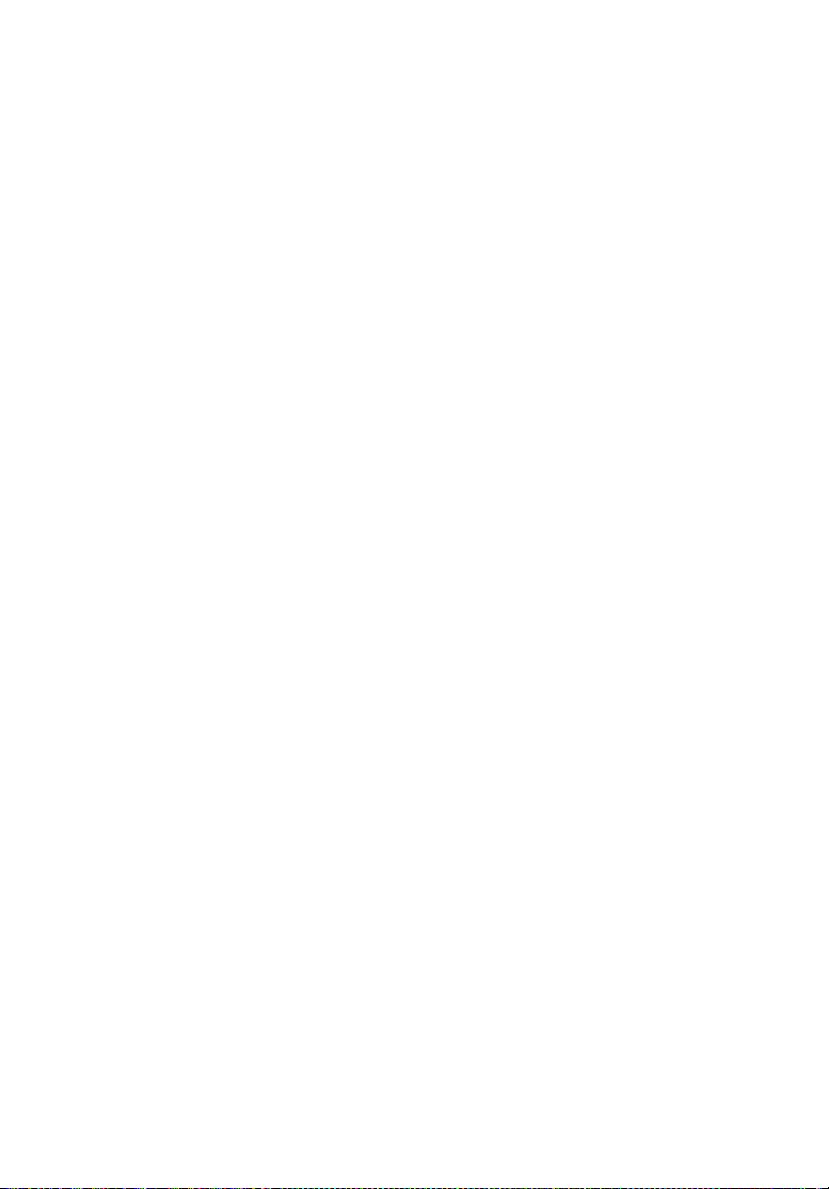
Vedligeholdelse af batteriet
Følg disse retningslinjer for at passe på batteriet:
• Brug kun batterier af samme type ved udskiftning. Sluk for computeren,
før du fjerner eller udskifter batterier.
• Du må ikke pille ved batterierne. Opbevar dem utilgængeligt for børn.
• Bortskaf brugte batterier i henhold til lokale regulativer. Indlever om
muligt batterierne til genanvendelse.
Rengøring og service
Følg denne fremgangsmåde ved rengøring af computeren:
1 Sluk computeren, og fjern batteriet.
2 Tag netadapteren ud af computeren.
3 Brug en blød klud, som er fugtet med vand.
Hvis én af følgende situationer opstår:
• hvis du har tabt computeren, eller kabinettet er beskadiget;
• hvis computeren ikke fungerer, som den skal.
Se under "Ofte stillede spørgsmål" på side 46.
xv
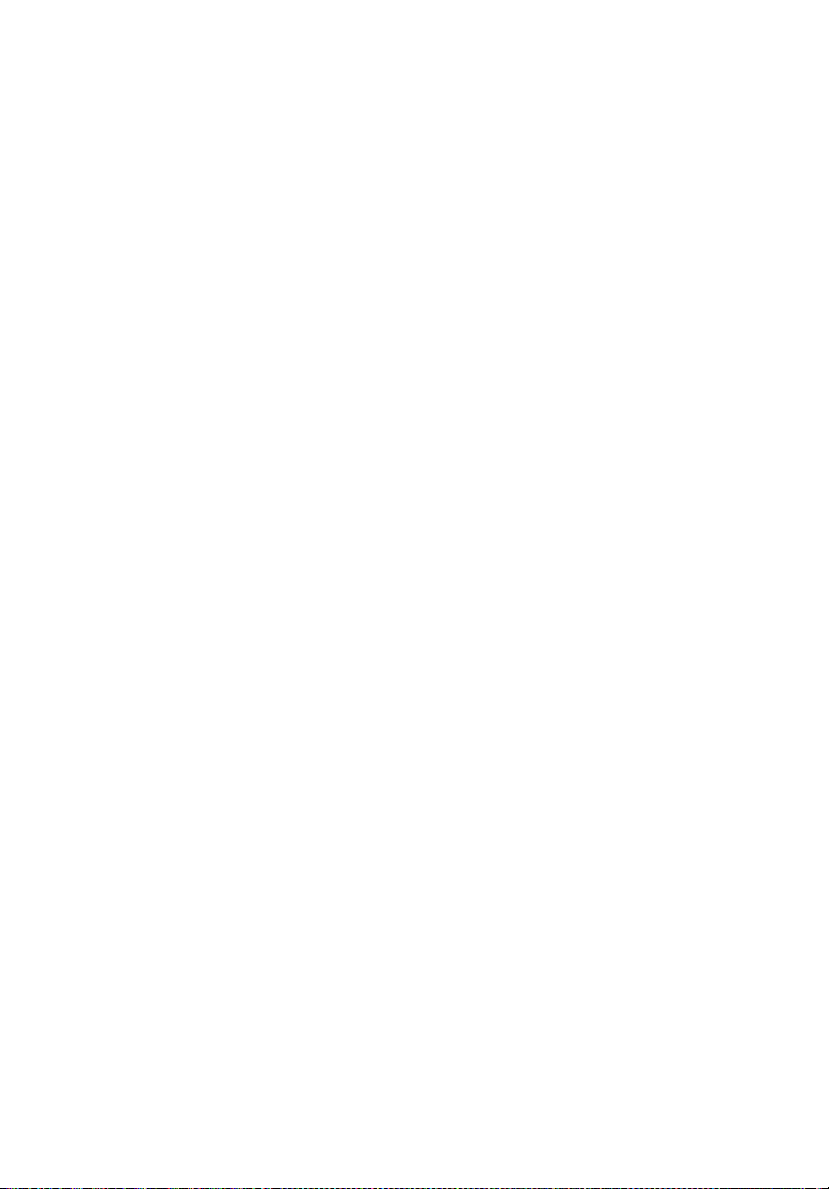
xvi
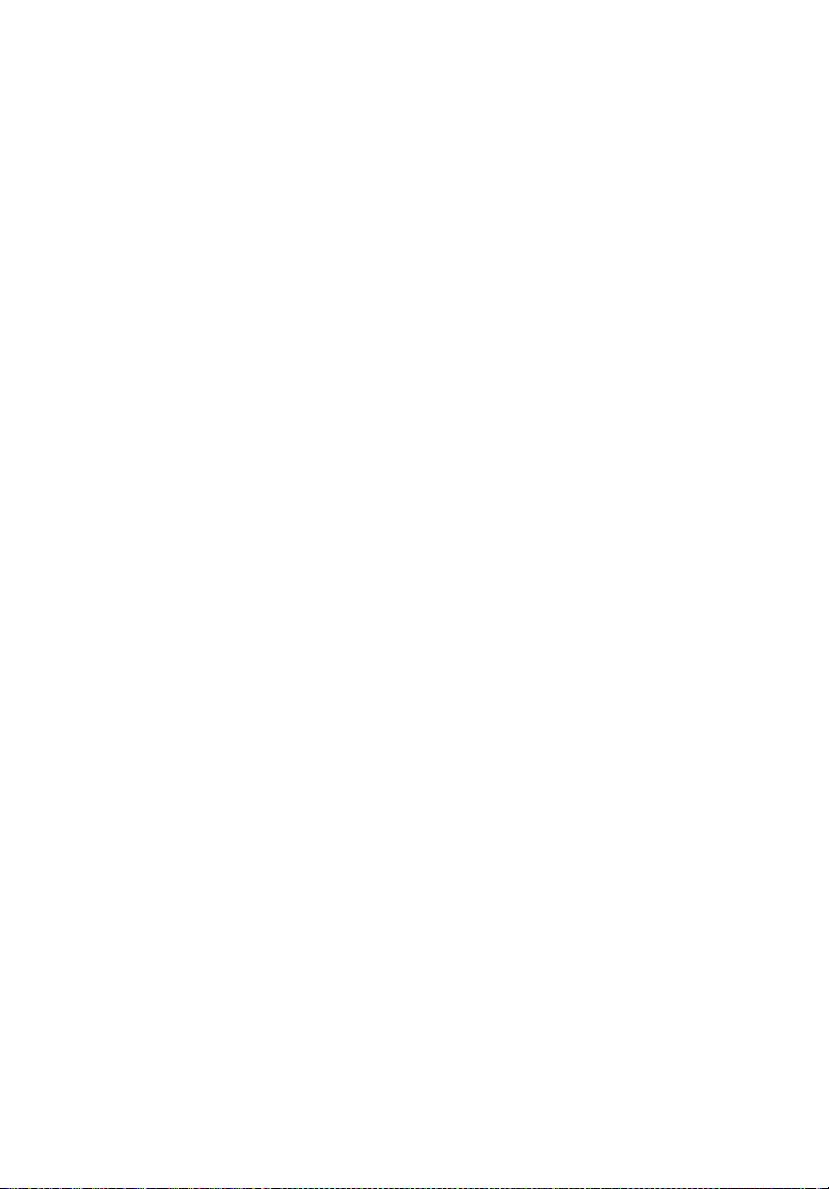
Oplysninger for din sikkerhed og komfort iii
Sikkerhedsinstruktioner iii
Yderligere sikkerhedsoplysninger vi
Medicinske apparater vi
Køretøjer vii
Potentielle eksplosive miljøer viii
Nødopkald viii
Vejledninger for bortskaffelse viii
Tips og oplysninger for komfortabel brug x
Generelle oplysninger xii
Vejledninger xii
Grundlæggende vedligeholdelse og tip til brug
af computeren xiii
Tænde og slukke for computeren xiii
Vedligeholdelse af computeren xiv
Vedligeholdelse af netadapteren xiv
Vedligeholdelse af batteriet xv
Rengøring og service xv
Acer Empowering Technology 1
Adgangskode til Empowering Technology 1
Acer eNet Management 2
Acer ePower Management 4
Acer ePresentation Management 7
Acer eDataSecurity Management 8
Acer eLock Management 9
Acer eRecovery Management 11
Acer eSettings Management 13
Windows Mobility Center 14
En præsentation af din Acer notebook 15
Set forfra 15
Set forfra - lukket 16
Set fra venstre 17
Set fra højre 18
Set bagfra 18
Set fra bunden 19
Specifikationer 20
Indikatorer 25
Lynstartknapper 26
Pegefelt 27
Introduktion til pegefelt 27
Brug af tastaturet 29
Låsetaster og det integrerede numeriske tastatur 29
Windows-taster 30
Hurtigtaster 32
Speciel tast 34
Indhold
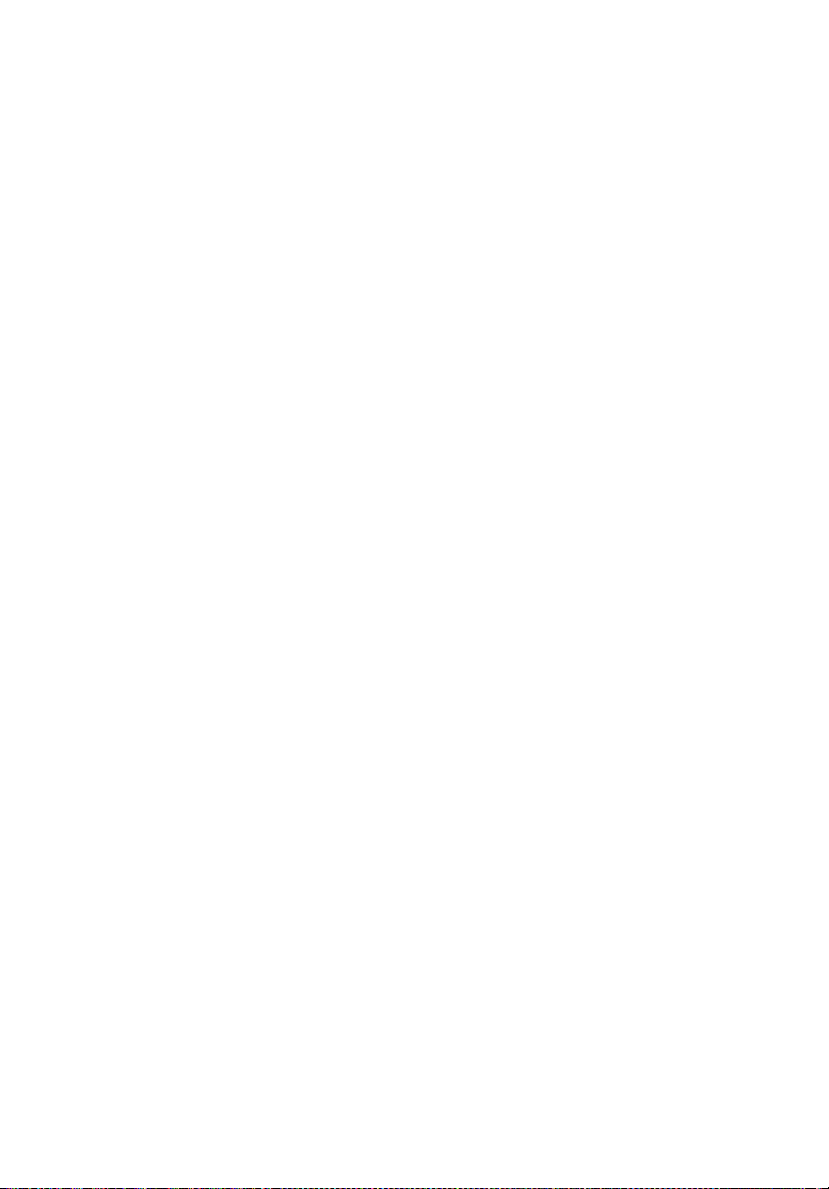
Sådan skubber du skuffen i det optiske
drev ud (CD eller DVD) 35
Sådan bruges en computersikkerhedslås 35
Lyd 36
Justering af lydstyrken 36
Acer Bluetooth® VoIP telefon 37
1. Lær din VoIP telefon at kende 37
1.1 Pakken indhold 37
1.2 Layout 37
1.3 LED-indikatorer 38
1.4 Genopladning af telefon 38
2. Opret forbindelse mellem telefonen og din notebook 39
3. Sådan bruger du telefonen 41
Brug af hjælpeværktøjer 42
Acer GridVista (toskærm-kompatibelt) 42
Launch Manager 44
Norton Internet Security 45
Ofte stillede spørgsmål 46
Anmodning om service 49
International Travelers Warranty (ITW) 49
Inden du ringer 49
Batteripakke 51
Batteripakke - karakteristika 51
Maksimering af batteriets levetid 51
Installering og fjernelse af batteripakke 52
Opladning af batteri 53
Kontrol af batteriniveauet 53
Optimering af batteriets levetid 53
Advarsel om at batteriniveauet er lavt 54
Acer Arcade
(kun udvalgte modeller) 55
Find og afspil indhold 56
Settings (Indstillinger) 56
Kontrolknapper 57
Navigationsstyring 57
Afspilningsstyring 57
Virtuelt tastatur 58
Baggrunds-tilstand 58
Cinema (Biografen) 59
Indstillinger 60
Album 60
Redigering af billeder 61
Indstillinger for diasshows 61
Video 61
Afspilning af en videofil 61
Snapshot 62
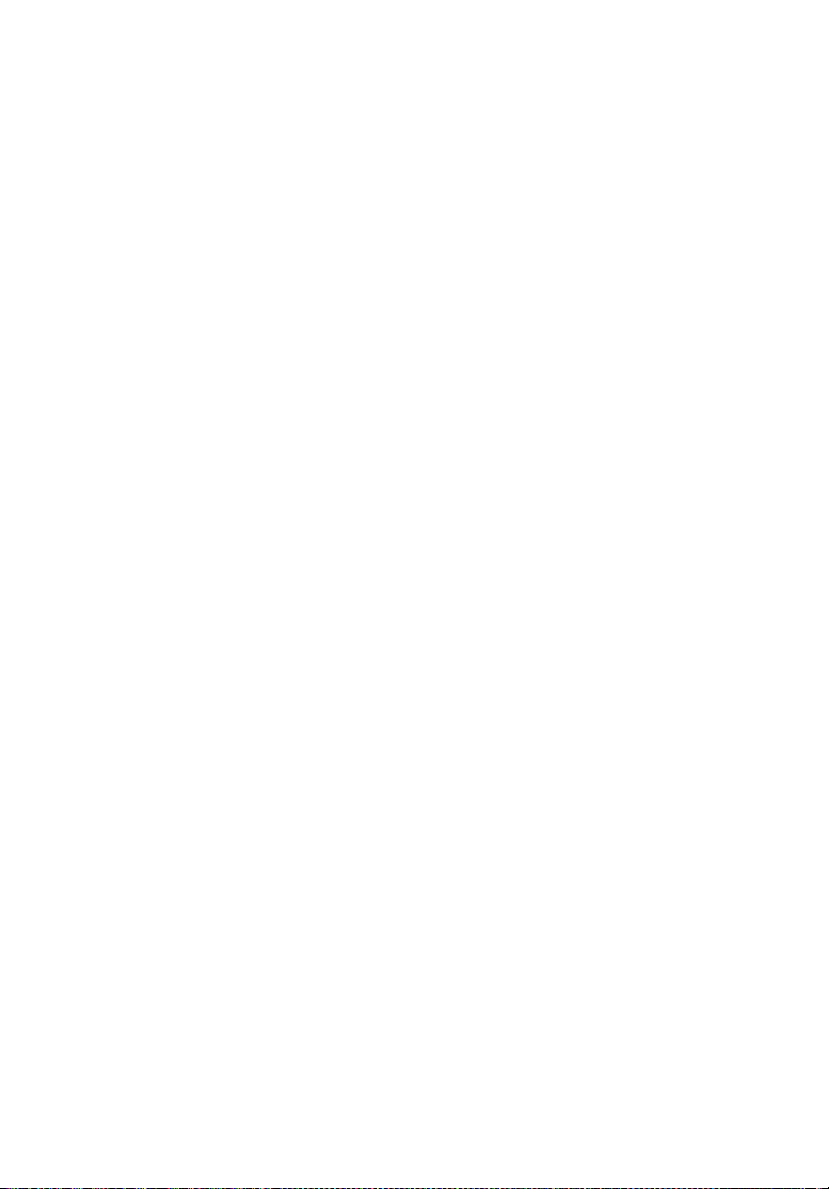
Redigering af video 62
Music (Musik) 62
Lav DVD'er 63
Oprettelse af CD'er/DVD'er 63
Acer Arcade Deluxe
(kun udvalgte modeller) 64
64
Fjernstyring (kun udvalgte modeller) 65
Fjernkontrollens funktioner 66
Sådan starter du Acer Arcade Deluxe 67
VideoMagician 67
DV Wizard 67
DVDivine 67
Tag din notebook-pc med dig 68
Fjern tilslutninger 68
Flyt computeren 68
Klargøring af computeren 68
Hvad du skal have med til møder 69
Tag computeren med hjem 69
Klargøring af computeren 69
Hvad du skal have med 69
Særlige forhold 70
Oprettelse af et hjemmekontor 70
Rejs med computeren 70
Klargøring af computeren 70
Hvad du skal have med 70
Særlige forhold 71
Tag computeren med 71
Klargøring af computeren 71
Hvad du skal have med 71
Særlige forhold 71
Sikring af computeren 72
Sådan bruges en computersikkerhedslås 72
Brug af adgangskoder 72
Angivelse af adgangskoder 73
Angivelse af en adgangskode 73
Udvide med ekstraudstyr 74
Tilslutningsmuligheder 74
Modem til fax og data 74
Indbygget netværksfunktion 75
Hurtig infrarød (FIR) (udvalgte modeller) 75
Universal Serial Bus (USB) 76
IEEE 1394 port (udvalgte modeller) 76
Stik til pc-kortet 77
Installation af hukommelsesmoduler 78
BIOS programmet 79
Startrækkefølge 79
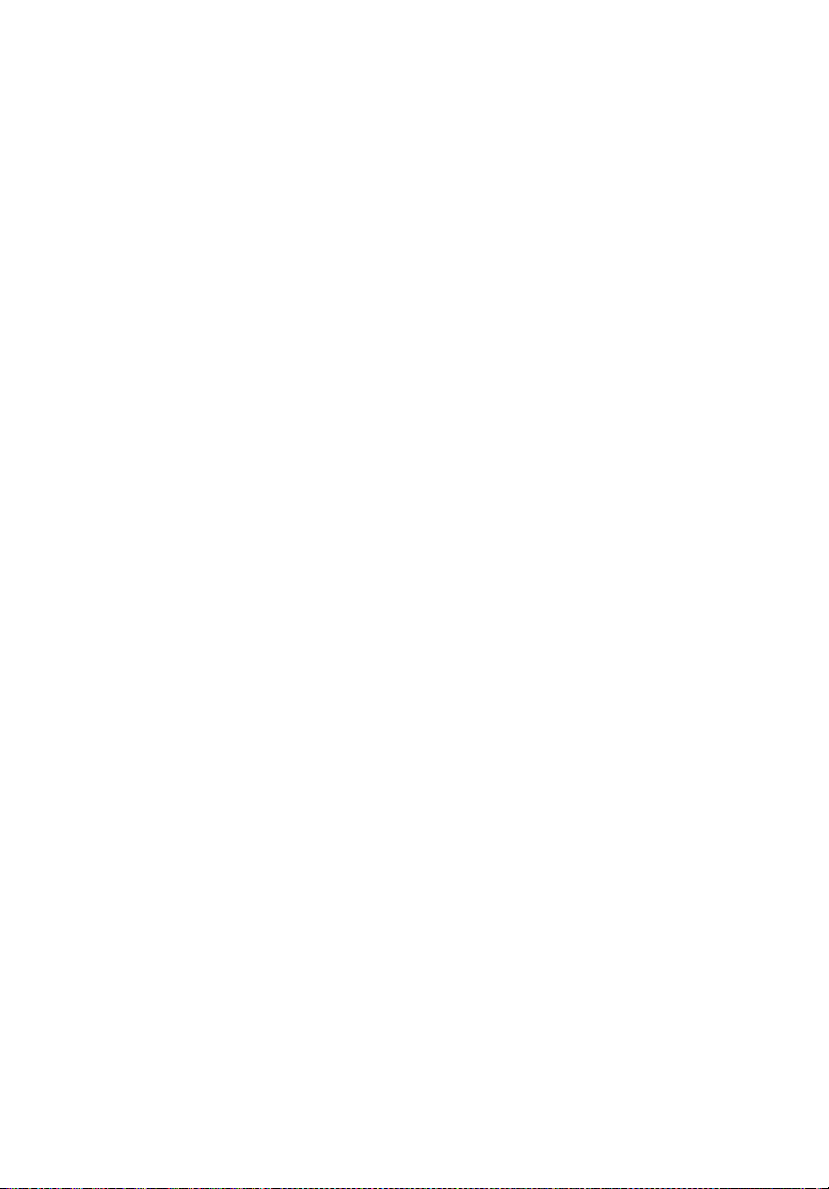
Aktivere disk-til-disk-gendannelse 79
Adgangskode 79
Brug af software 80
Afspilning af DVD-film 80
Acer eRecovery Management 81
Opret sikkerhedskopi 81
Brænd en sikkerhedskopi på en disk 82
Gendannelse og genoprettelse 82
Fejlfinding på computeren 83
Fejlfinding 83
Fejlmeddelelser 83
Bestemmelser og sikkerhedsbemærkninger 85
FCC bemærkning 85
Bemærkninger om modem 86
Sikkerhedserklæring for laserudstyr 86
Erklæring om LCD-pixel 87
Erklæring om Macrovision copyright-beskyttelse 87
Bemærkning om regulering af radioenhed 87
Generelt 88
Den Europæiske Union (EU) 88
FCC RF-sikkerhedskravet 89
Canada - Lavstrømslicens-undtaget
radiokommunikationsenheder (RSS-210) 90
Federal Communications Comission
Declaration of Conformity 91
LCD panel ergonomic specifications 93
Indeks 94
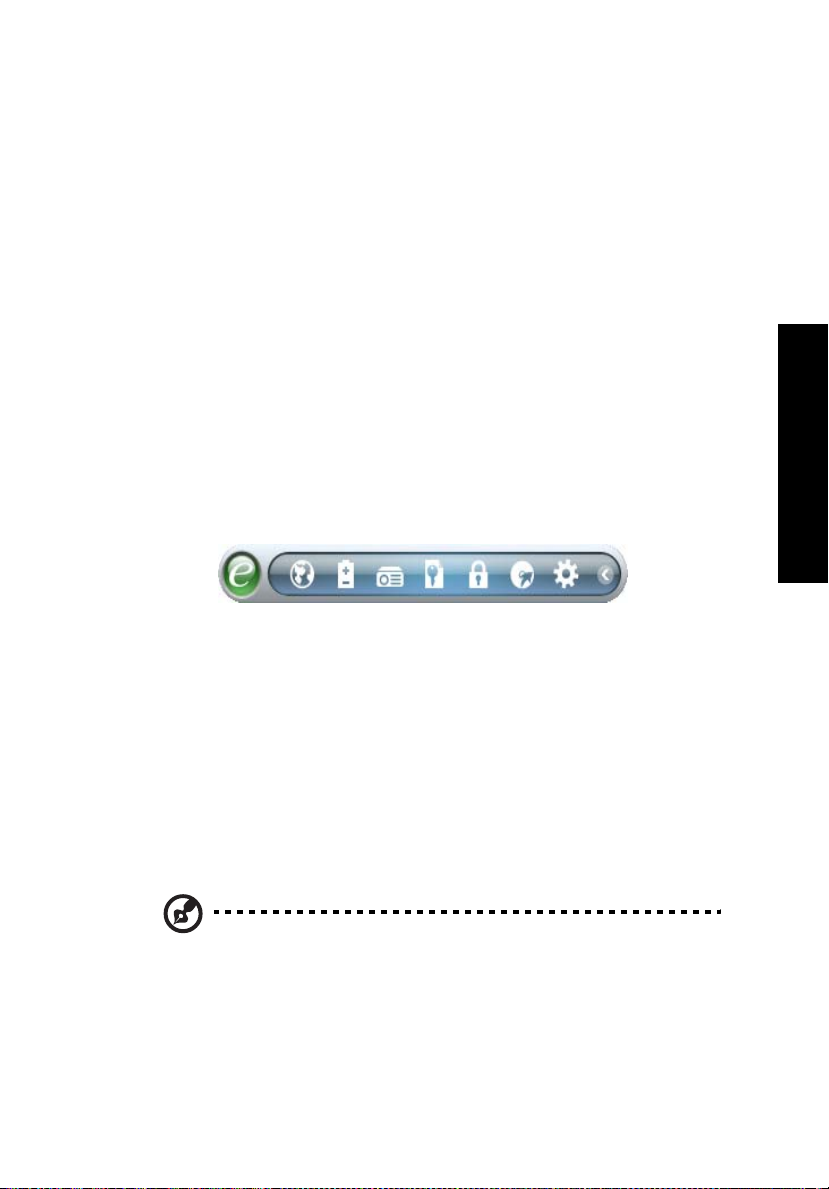
Acer Empowering Technology
Acers Empowering Technology-værktøjslinje gør det nemt at nå de mest brugte
funktioner og at holde styr på dit nye Acer -system. Det vises som standard i den
øverste halvdel af din skærm, og giver adgang til følgende funktioner:
• Acer eNet Management kan tilsluttes områdebaserede netværk, effektivt
og intelligent.
• Acer ePower Management forlænger batteristrømmen vha. flersidede
brugerprofiler.
• Acer ePresentation Management kan tilsluttes en projektor og justerer let
displayets indstillinger.
• Acer eDataSecurity Management beskytter data med adgangskoder og
avancerede krypteringalgoritmer.
• Acer eLock Management begrænser adgangen til eksterne lagermedier.
• Acer eRecovery Management sikkerhedskopierer/gendanner data
fleksibelt, pålideligt og fuldstændigt.
• Acer eSettings Management har adgang til systemoplysninger og justerer
nemt indstillingerne.
Højreklik på værktøjslinjen Empowering Technology og vælg derefter Hjælp
eller funktionen til Selvstudium for flere oplysninger.
1
Empowering Technology
Adgangskode til Empowering Technology
Du skal initialisere adgangskoden til Empowering Technology, inden du kan
bruge Acer eLock Management og Acer eRecovery Management. Det gør du
ved at højreklikke på værktøjslinjen Empowering Technology og vælge
"Password Setup" (Opsæt adgangskode). Hvis du ikke initialiserer
adgangskoden til Empowering Technology, bliver du bedt om at initialisere
den, når du kører Acer eLock Management eller Acer eRecovery Management
den første gang.
Bemærk: Hvis du mister adgangskoden til Empowering
Technology, kan koden ikke nulstilles, undtagen ved at formatere
dit system. Husk din adgangskode eller skriv den ned.
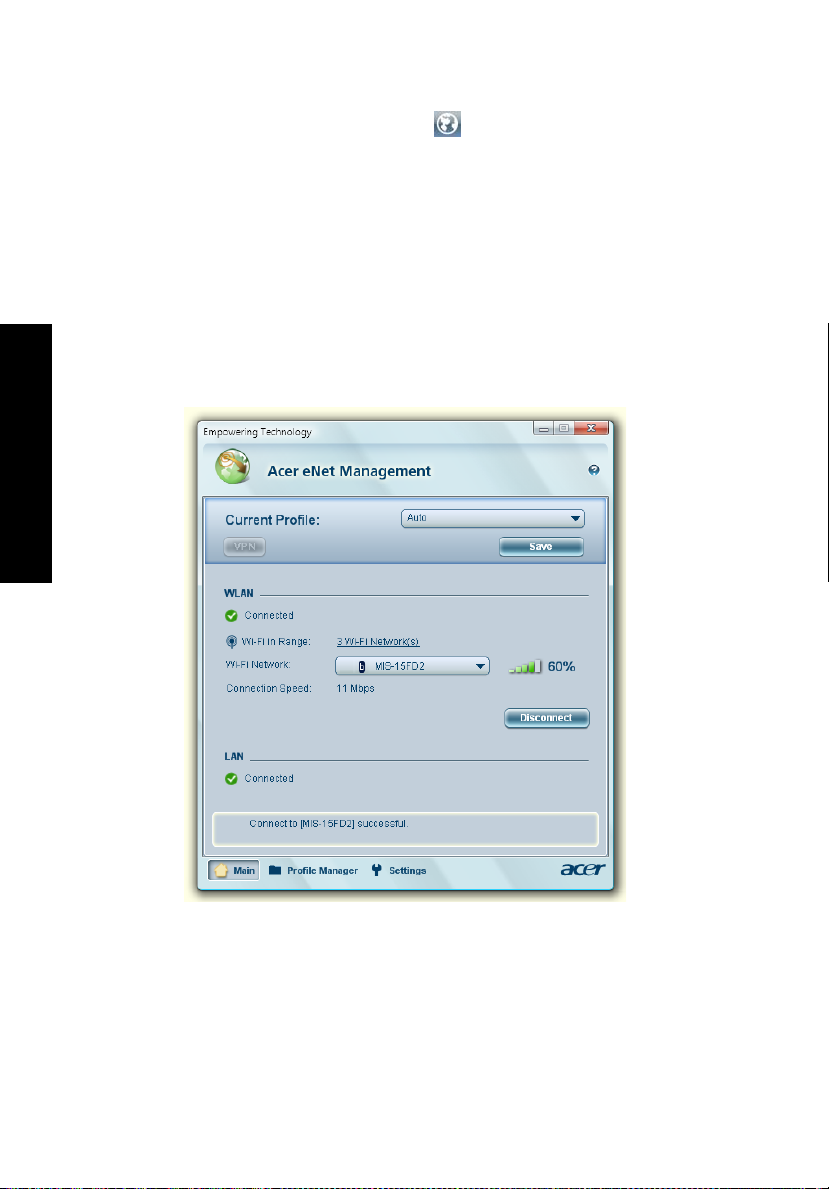
Empowering Technology
2
Acer eNet Management
Acer eNet Management hjælper dig med at oprette forbindelse til både
almindelige (m. ledning), såvel som trådløse, netværk, flere forskellige steder,
hurtigt og nemt. Du kan åbne værktøjet ved at klikke på ikonen "Acer eNet
Management" på din notebook eller fra menuen Start. Du kan også indstille
Acer eNet Management til at starte automatisk når du starter din computer.
Acer eNet Management finder automatisk de bedste indstillinger for det nye
område, samtidig med at du har friheden til at justere indstillingerne efter dine
behov.
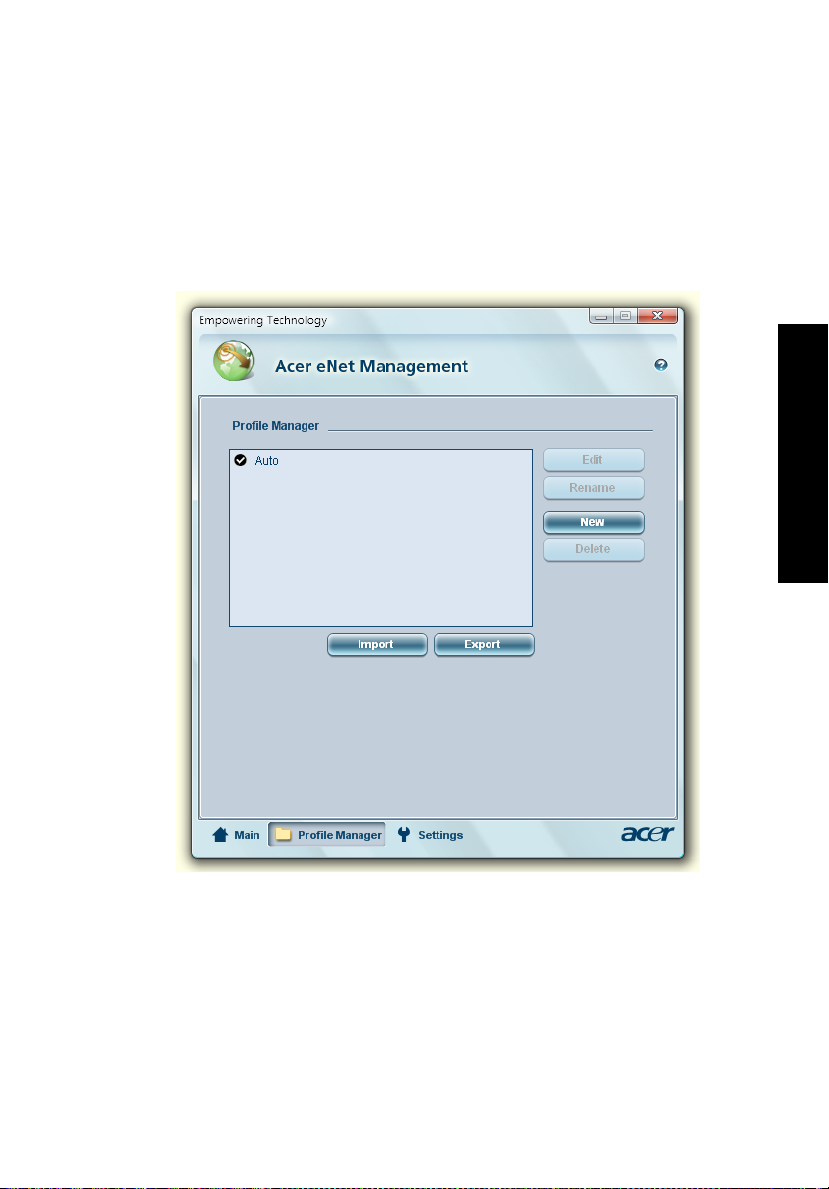
Acer eNet Management kan gemme netværksindstillingerne til et område i en
profil og anvende den korrekte profil når du rejser fra et område til et andet.
De gemte indstillinger omfatter netværksforbindelsens indstillinger (IP- og
DNS-indstillinger, detaljer for trådløs AP osv.), såvel som indstillingerne for
standardprinteren. Af sikkerhedshensyn gemmer Acer eNet Management ikke
brugernavne og adgangskoder.
3
Empowering Technology
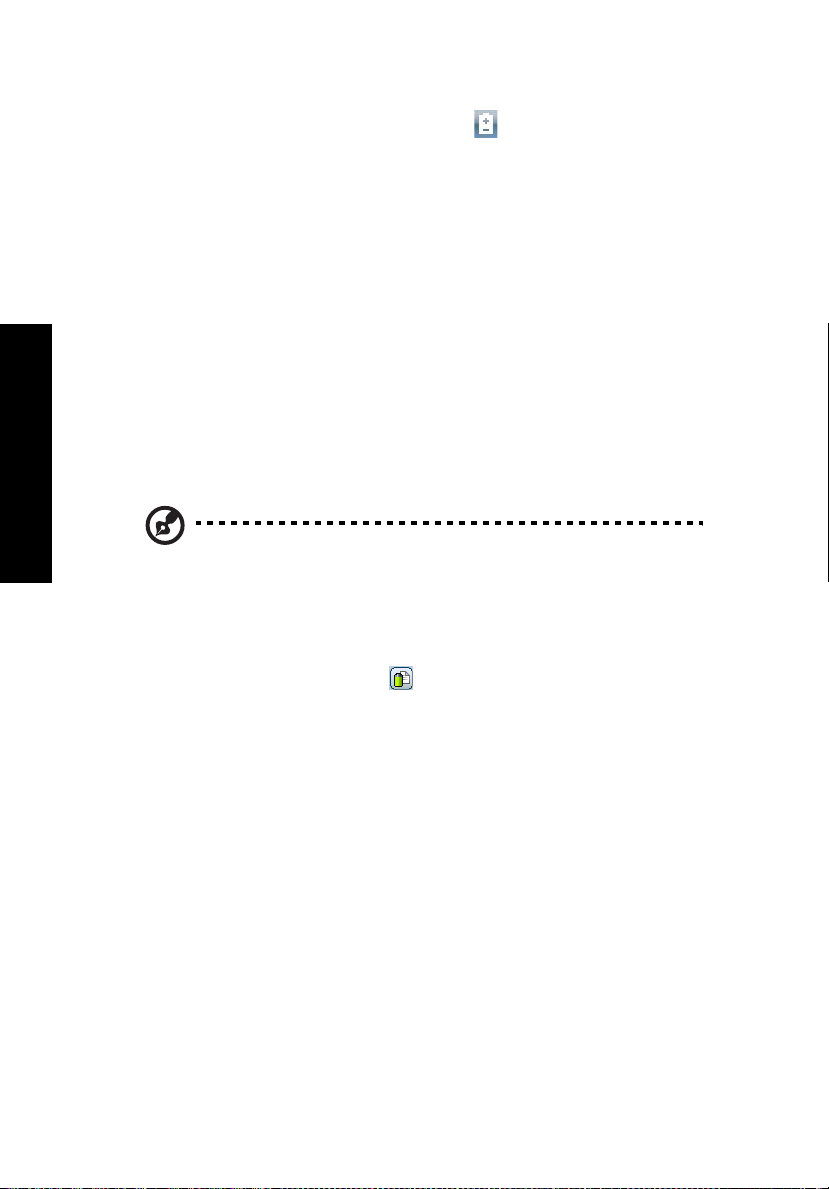
4
Acer ePower Management
Acer ePower Management har et brugerinterface, der gør det nemt af
konfigurere dine strømstyringsindstillinger. Du får adgang til dette værktøj ved
at vælge "Acer ePower Management" fra Empowering Technologyværktøjslinjen, eller ved at køre programmet fra Acer Empowering Technologyprogramgruppen i menuen Start, eller ved at højreklikke Windows strømikon i
systembakken og vælge "Acer ePower Management".
Sådan bruges strømplaner
Acer ePower Management har tre forudkonfigurerede strømplaner: Balanced
(Balanceret), High performance (Bedste ydeevne) og Power saver (Spar batteri).
Du kan også oprette brugerdefinerede strømplaner. Du kan oprette, skifte
mellem, redigere, slette og gendanne strømplaner, som beskrevet nedenfor.
Du kan vise og justere indstillingerne for tilstandene On Battery (Med strøm fra
batteri) eller Plugged In (Med ekstern strømforsyning), ved at klikke på den
tilsvarende fane. Du kan åbne Windows Strømstyring ved at klikke på "More
Power Options" (Flere indstillinger for strømstyring).
Empowering Technology
Bemærk: Du kan ikke slette de foruddefinerede strømplaner.
Sådan oprettes en ny strømplan:
Du kan gemme og hurtigt skifte til en brugerdefineret indstilling for strømmen
ved at oprette brugerdefinerede strømplaner.
1 Klik på ikonet Opret strømplan.
2 Indtast et navn for din nye strømplan.
3 Vælg en foruddefineret strømplan som udgangspunkt for den
brugerdefinerede plan.
4 Om nødvendigt kan du ændre computerens indstillinger for visning og
pause.
5 Klik på "OK" for at gemme den nye strømplan.
Sådan skifter du mellem strømplaner:
1 Vælg den strømplan, du ønsker at skifte til, fra rullemenuen.
2 Klik på "Apply" (Anvend).
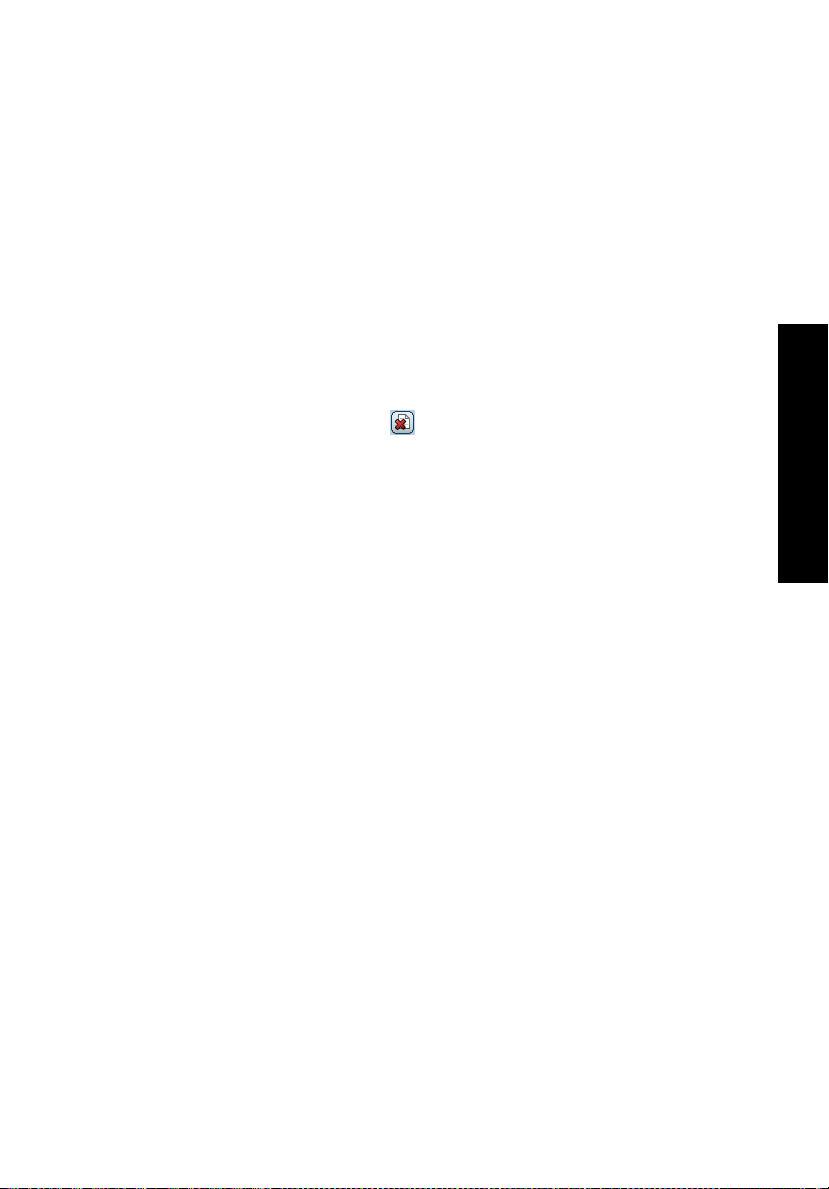
Sådan redigerer du en strømplan:
Når du redigerer en strømplan, kan du også redigere systemindstillinger såsom
LCD brightness (LCD-lysstyrken) og CPU speed (CPU-hastigheden). Du kan også
tænde/slukke for systemkomponenter for at mindske batteriets strømforbrug.
1 Skift til den strømplan, du ønsker at redigere
2 Justér indstillingerne efter dine behov.
3 Klik på "Apply" (Anvend) for at gemme dine nye indstillinger.
5
Sådan sletter du en strømplan:
Du kan ikke slette den strømplan, du bruger. Hvis du ønsker at slette den
strømplan, du bruger, skal du først skifte til en anden.
1 Vælg den strømplan, du ønsker at slette, fra rullemenuen.
2 Klik på ikonet Slet strømplan.
Empowering Technology
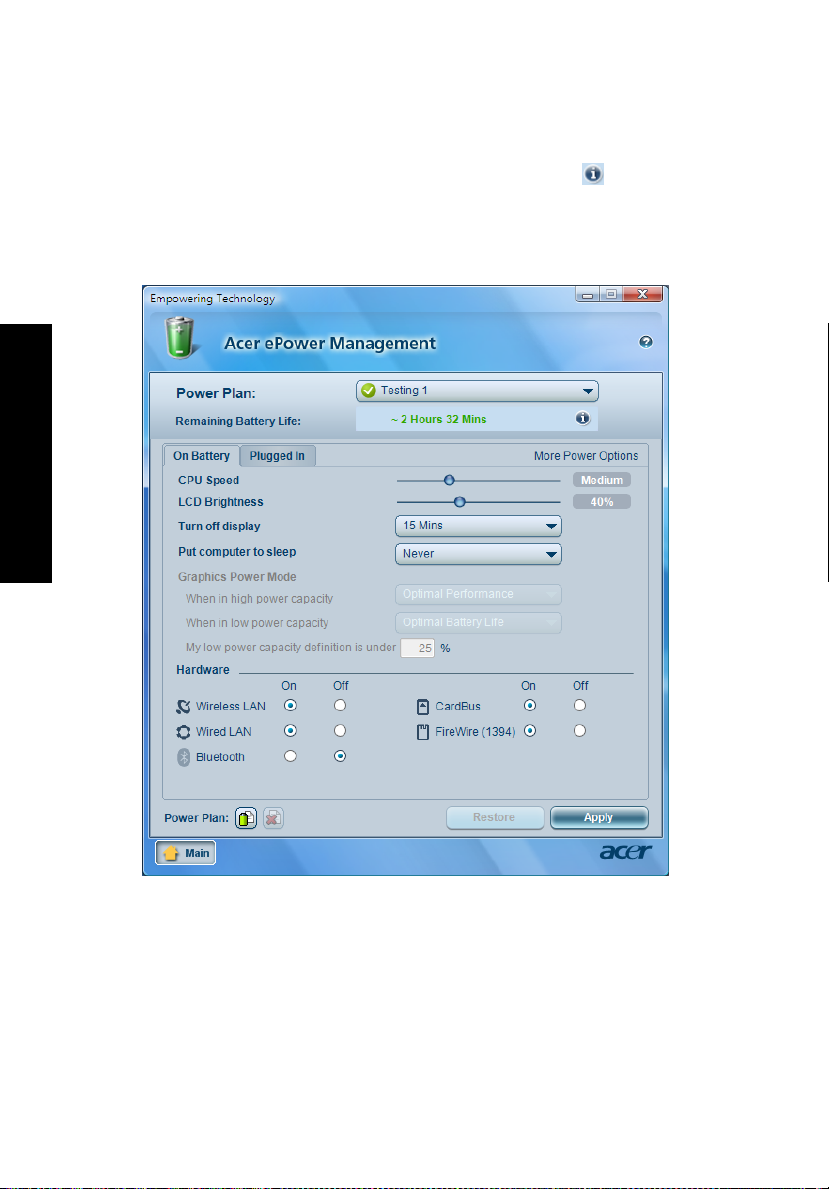
Empowering Technology
6
Batteristatus
Du kan referere til panelet i den øverste halvdel af vinduet, hvis du vil anslå
batteriets levetid i realtid, baseret på nuværende brug. Klik på for at se en
skønsmæssig vurdering af, hvor meget batteristrøm der er tilbage i tilstandene
pause og dvale
.
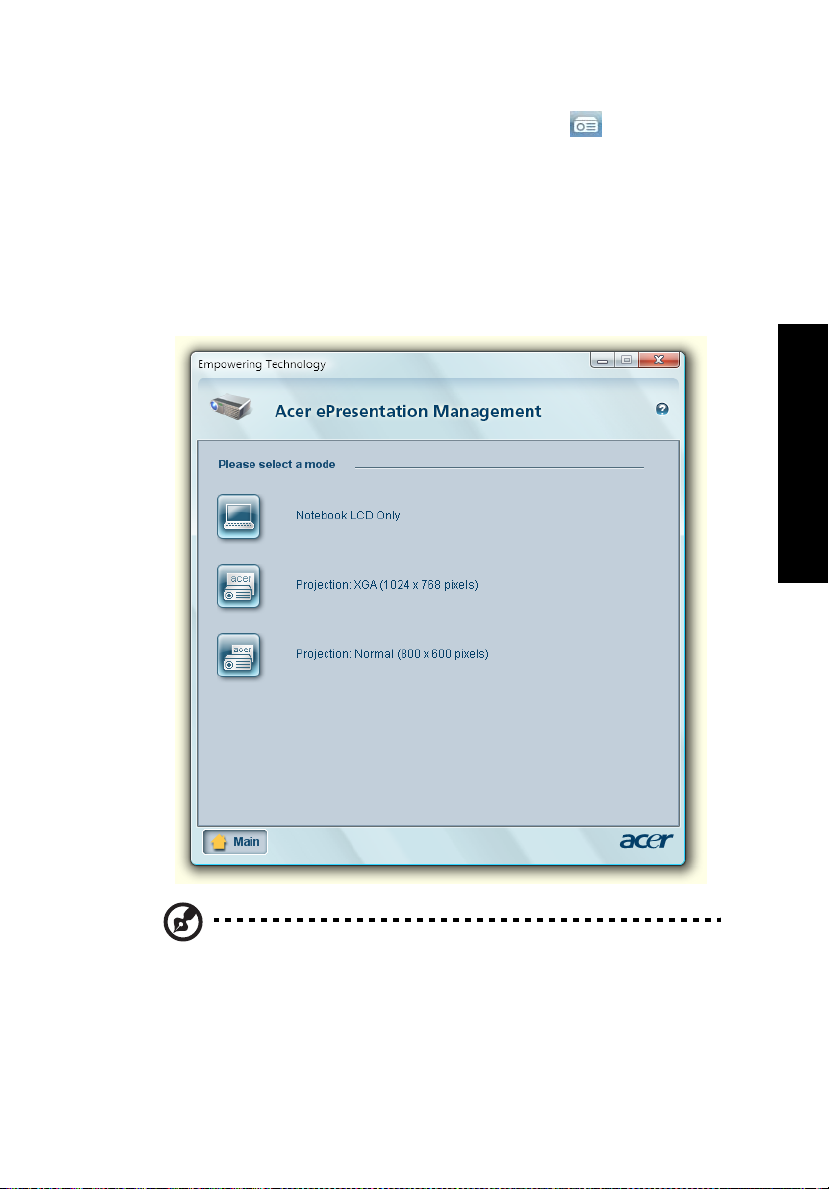
Acer ePresentation Management
Acer ePresentation Management giver dig mulighed for at projektere din
computers display til en ekstern enhed eller en projektor med en genvejstast:
<Fn> + <F5>. Hvis auto-detekt hardware er implementeret i systemet, og det
understøttes af det eksterne display, slukkes displayet på dit system automatisk,
når der tilsluttes et eksternt display. Start Acer ePresentation Management og
vælg en passende display-indstilling for projektorer og eksterne enheder, der
ikke auto-detekteres.
7
Empowering Technology
Bemærk: Hvis den gendannede opløsning ikke er korrekt efter du
har fjernet en projektor, eller du skal bruge en ekstern opløsning
der ikke er understøttet af Acer ePresentation Management, kan
du tilpasse displayets indstilling med Egenskaber for Skærm eller
værktøjet fra grafikkortets forhandler.
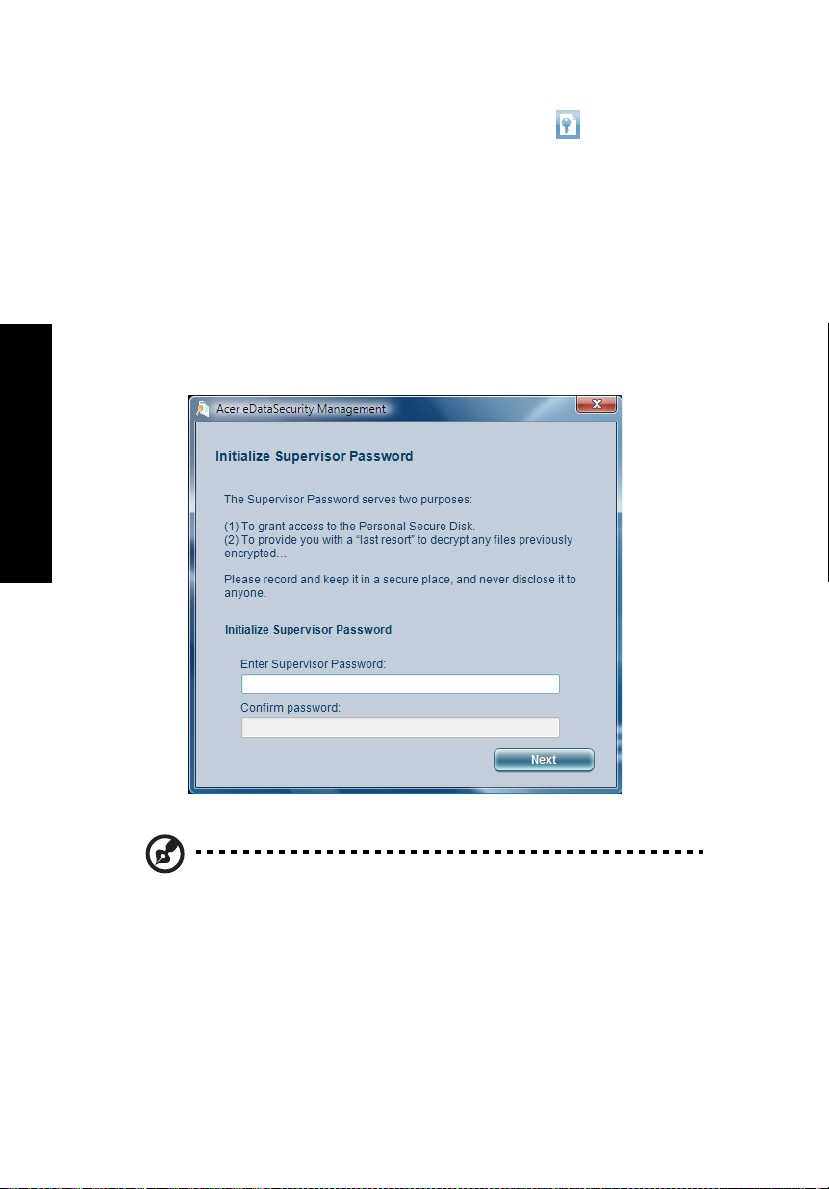
Empowering Technology
8
Acer eDataSecurity Management
Acer eDataSecurity Management er et krypteringværktøj, der beskytter dine
filer således, at uautoriserede personer ikke får adgang til dem. Det er
integreret med Windows Stifinder som en shell-udvidelse, der gør det hurtigt
og nemt at kryptere/dekryptere, og som også understøtter øjeblikkelig
kryptering af filer for Lotus Notes og Microsoft Outlook.
Acer eDataSecurity Management opsætnings-guide beder dig om
administratoradgangskoden og den fil-specifikke standard adgangskode.
Den fil-specifikke adgangskode bruges når du vil kryptere filer som standard
eller du kan vælge at indtaste din egen fil-specifikke adgangskode, når du
krypterer en fil.
Bemærk: Den adgangskode, som bruges til at kryptere en fil, er
den samme unikke kode, som systemet skal bruge til at
dekryptere filen. Hvis du mister adgangskoden kan du kun
dekryptere filen med administratoradgangskoden. Hvis du mister
begge adgangskoder, kan du ikke længere dekryptere din
krypterede fil! Beskyt alle dine relaterede adgangskoder!
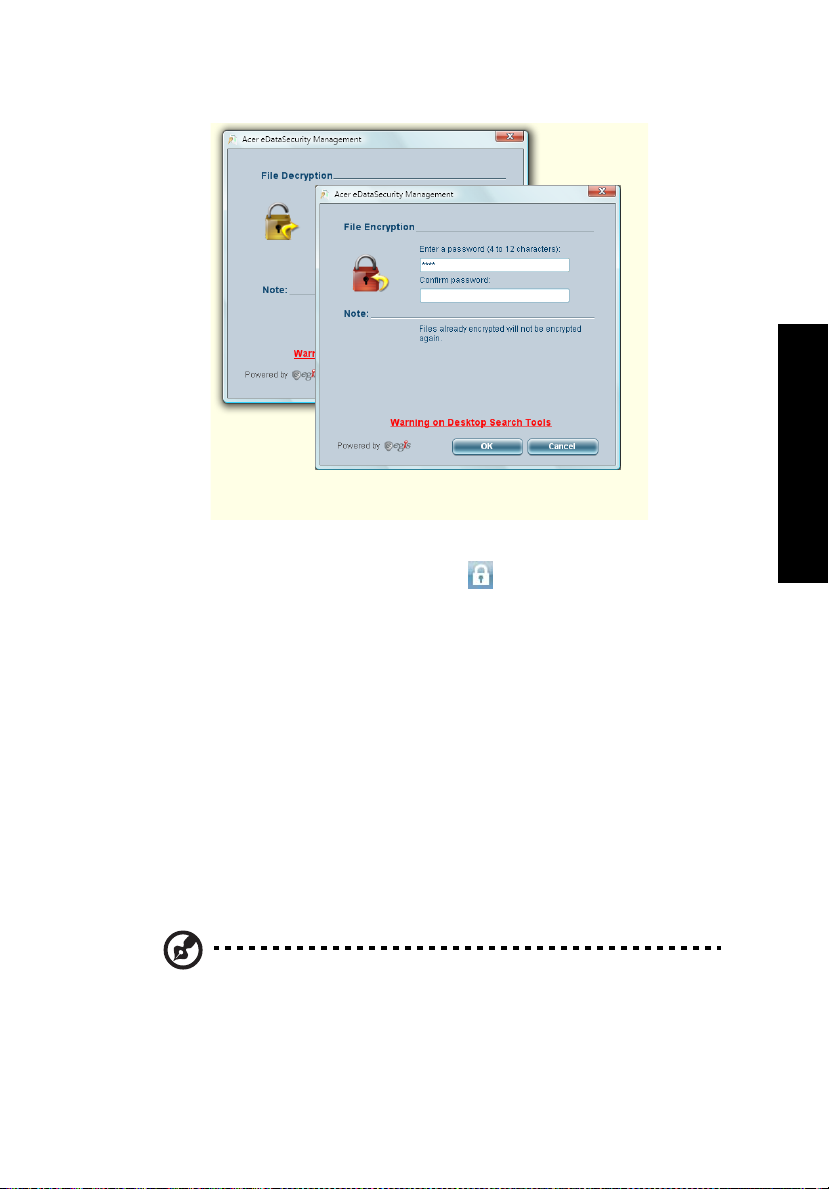
Acer eLock Management
Acer eLock Management er et sikkerhedsværktøj, der gør det muligt at låse
dine flytbare data, optiske og floppy drev, for at sikre at dine data ikke stjæles
mens din notebook er uden opsyn.
• Removable Storage Devices (Flytbare lagerenheder) — omfatter USB
diskdrev, USB-penne, USB flashdrev, USB mp3-drev, USB
hukommelseskortlæser, IEEE 1394 diskdrev samt alle andre flytbare
diskdrev, der kan monteres som et filsystem når det er tilsluttet systemet.
• Optical Drive Devices (Optiske drevenheder) — inkluderer enhver slags
CD-ROM, DVD-ROM, HD-DVD eller Blu-ray-drevenheder.
• Floppy Drive Devices (Diskettedrev) — kun 3,5-tommer diskettedrev.
Adgangskoden for Empowering Technology skal indstilles, inden du kan bruge
Acer eLock Management. Derefter kan du sætte lås på enhver af
enhedstyperne. Låsene tager straks effekt - det er ikke nødvendigt at
genstarte - og forbliver låste efter genstart, indtil de låses op.
9
Empowering Technology
Bemærk: Hvis du mister adgangskoden til Empowering
Technology, undtagen ved at omformatere din notebook
(harddrive) eller tage din notebook ind til et Acer serviceværksted.
Husk din adgangskode eller skriv den ned.
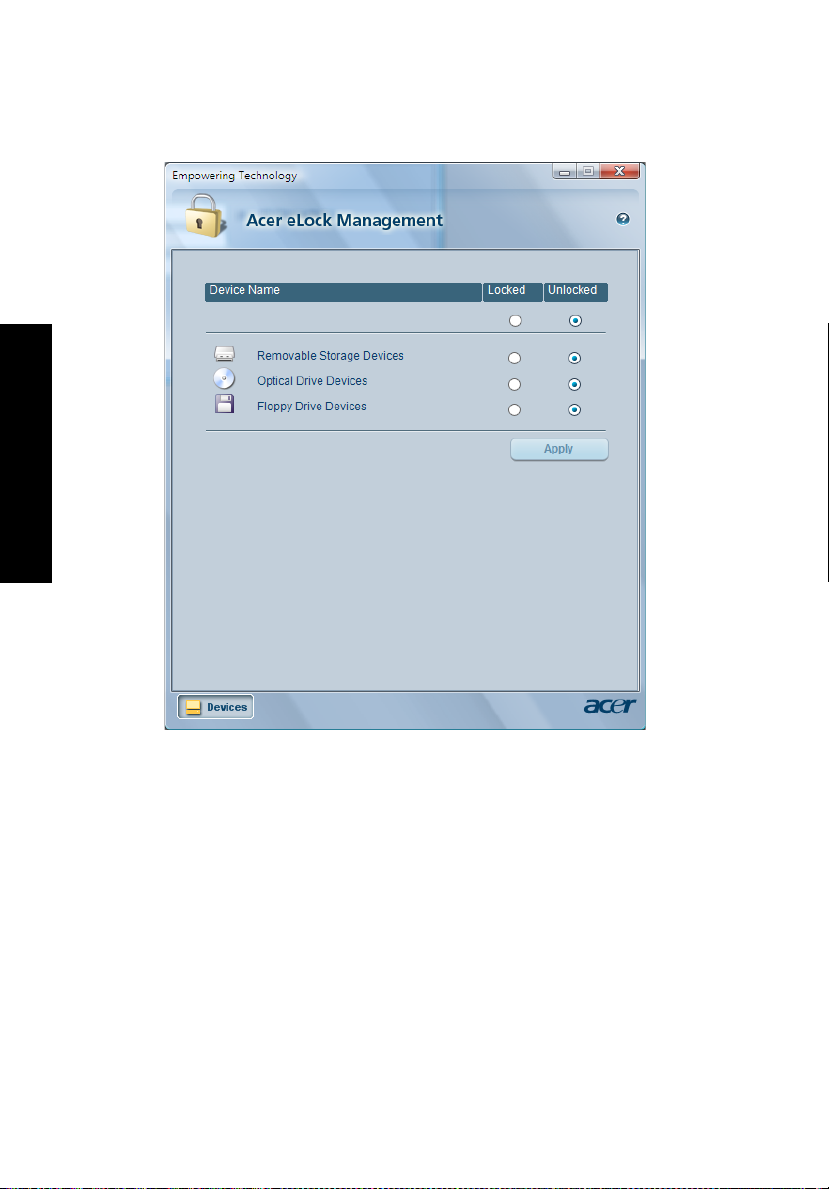
Empowering Technology
10
